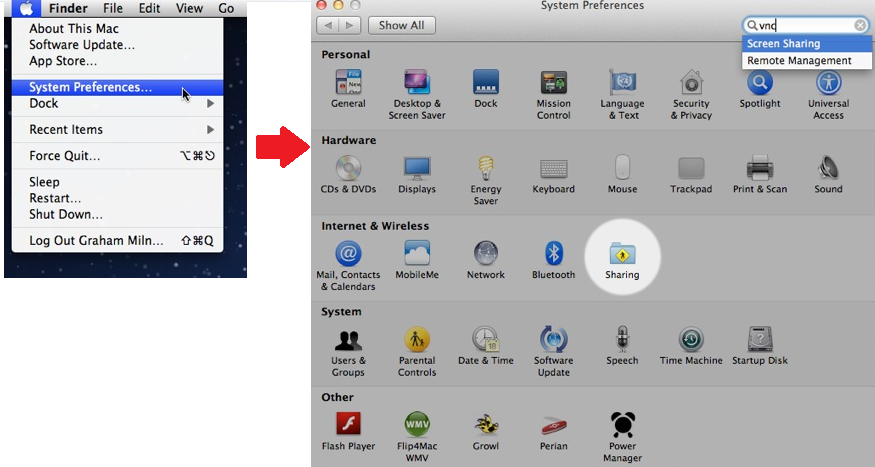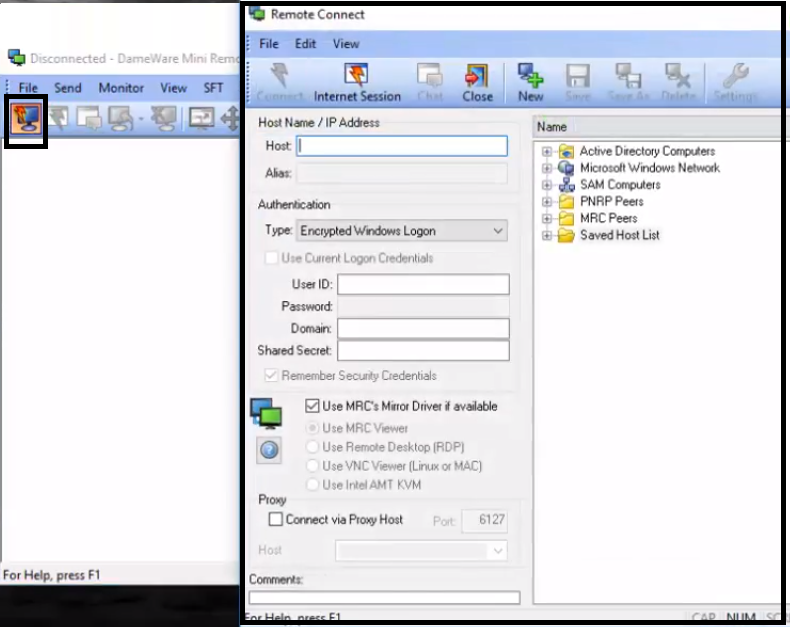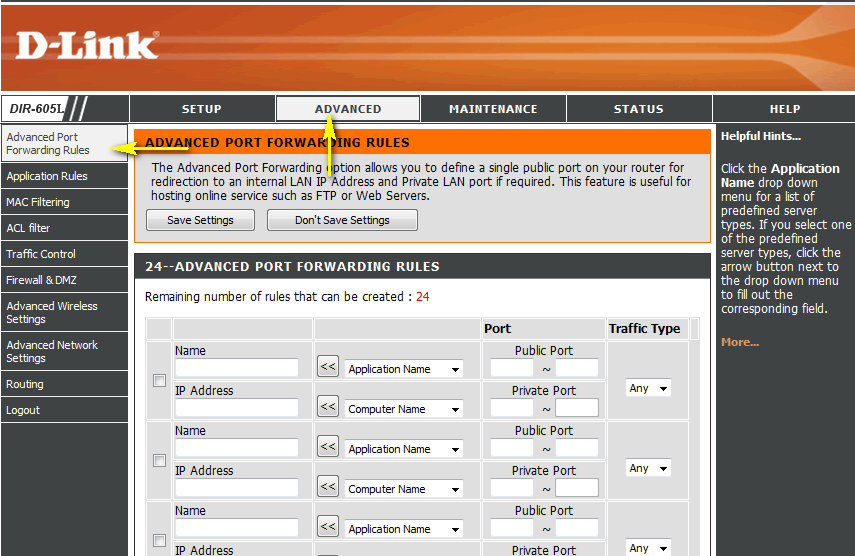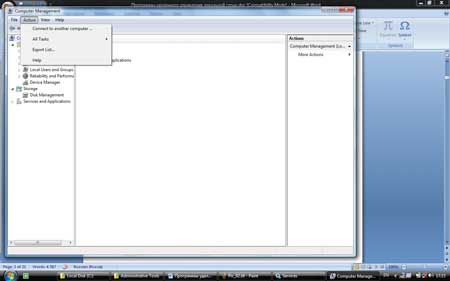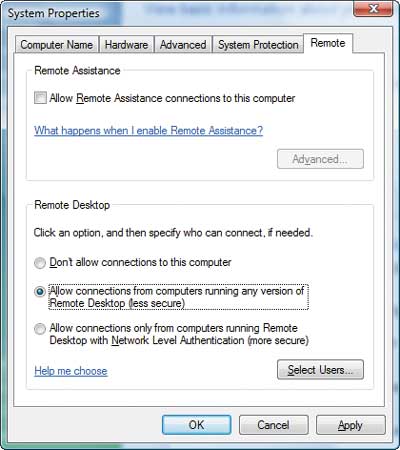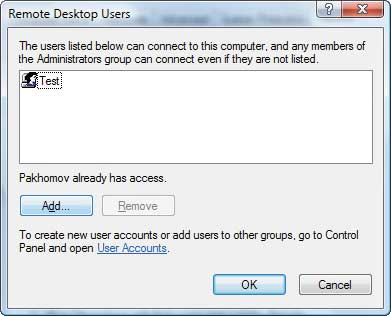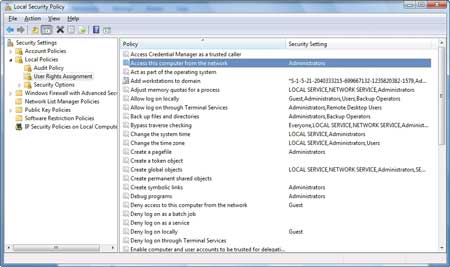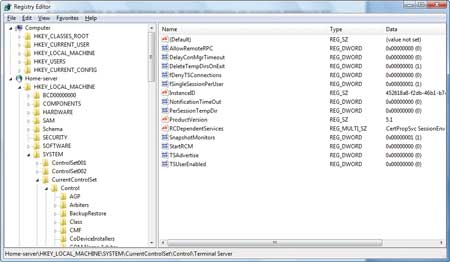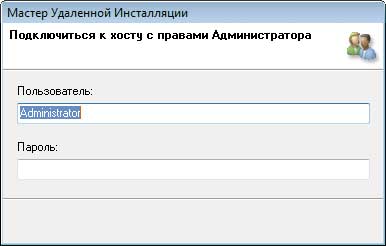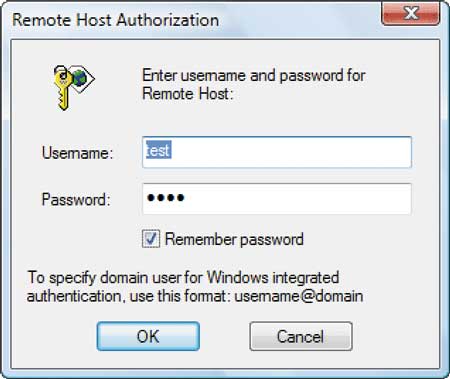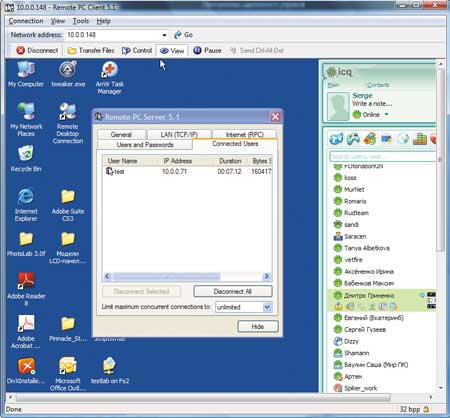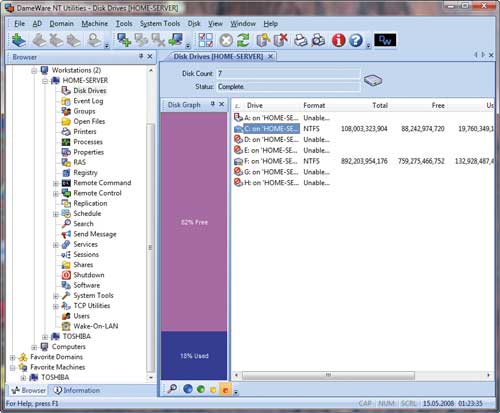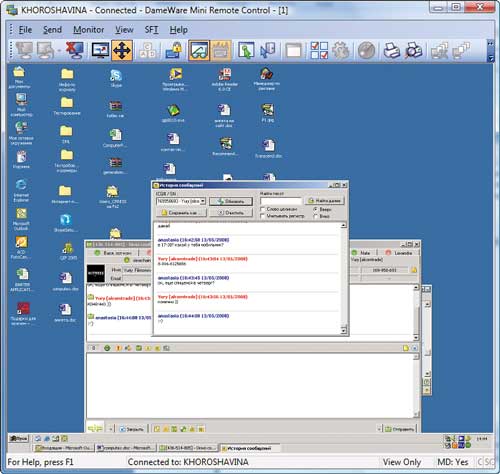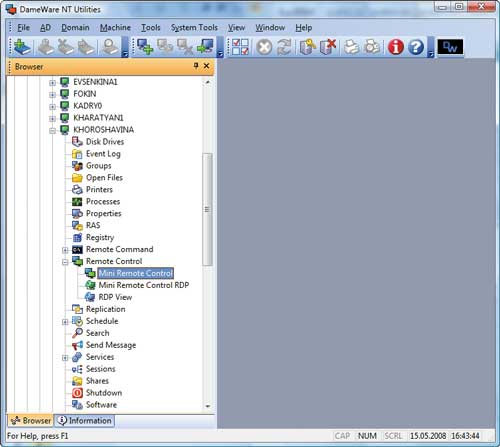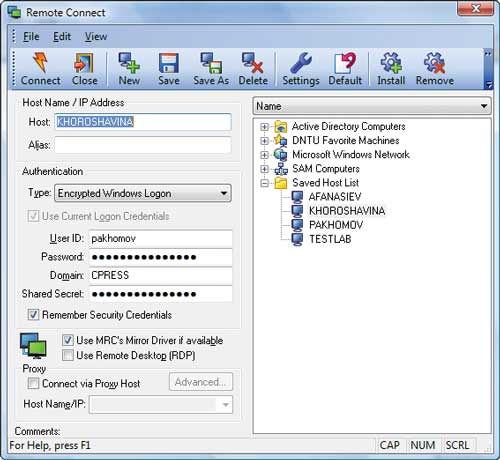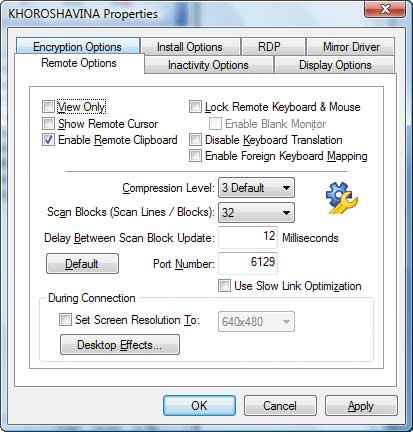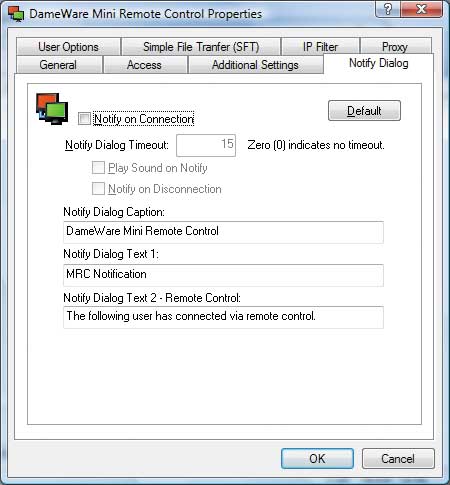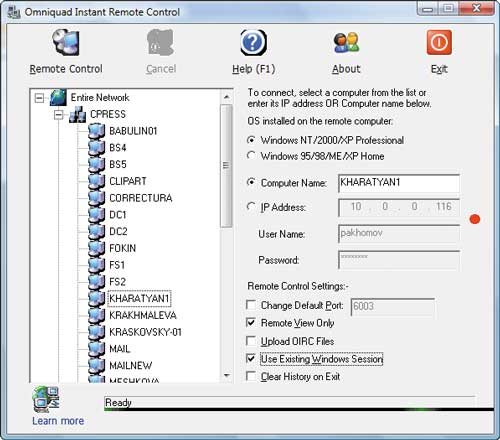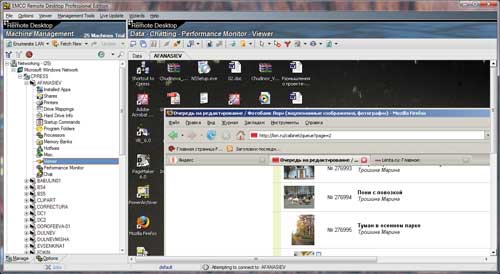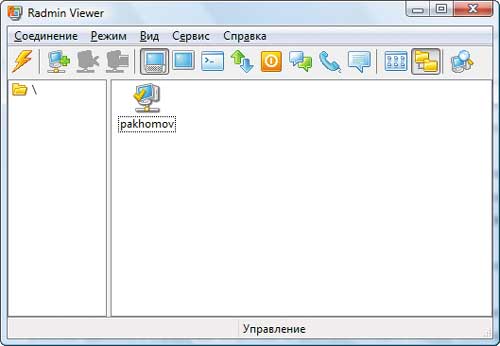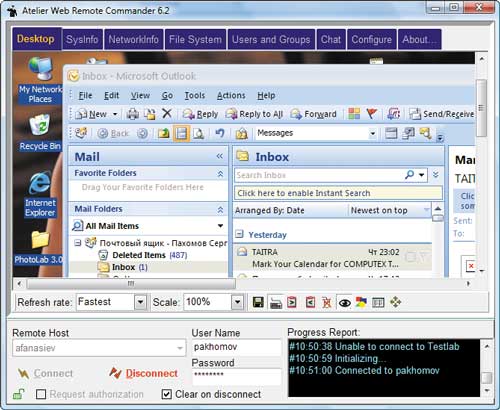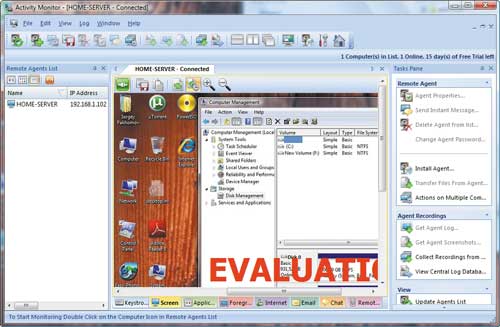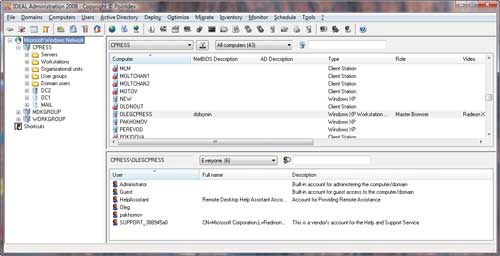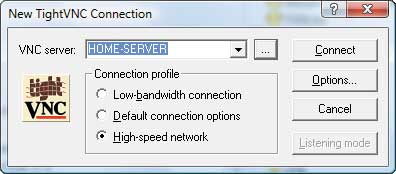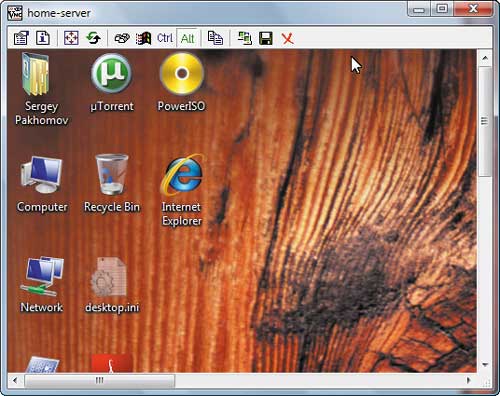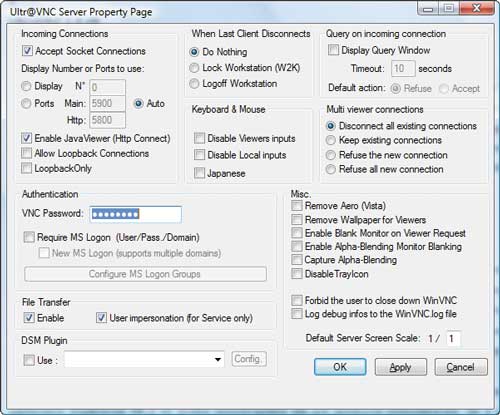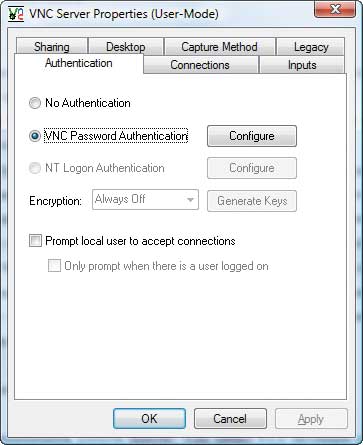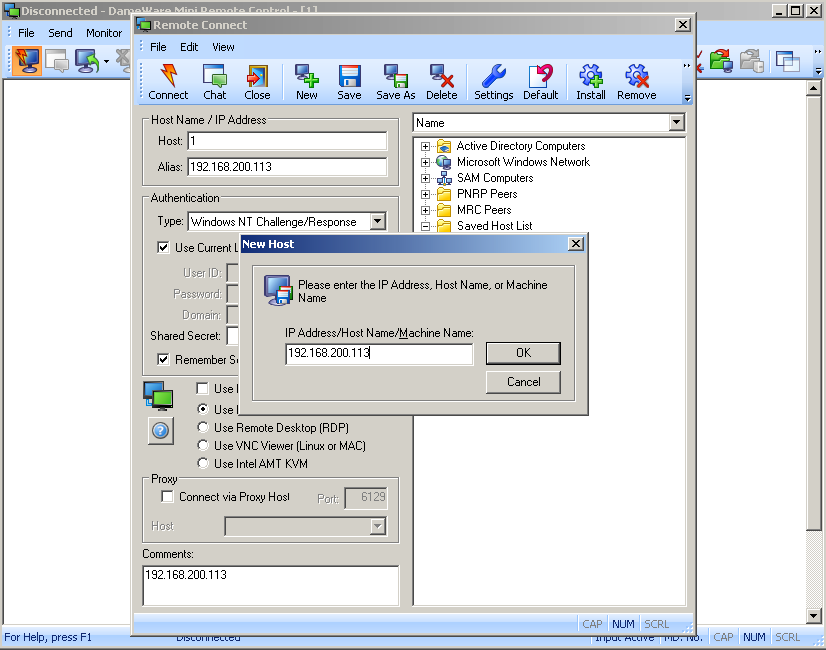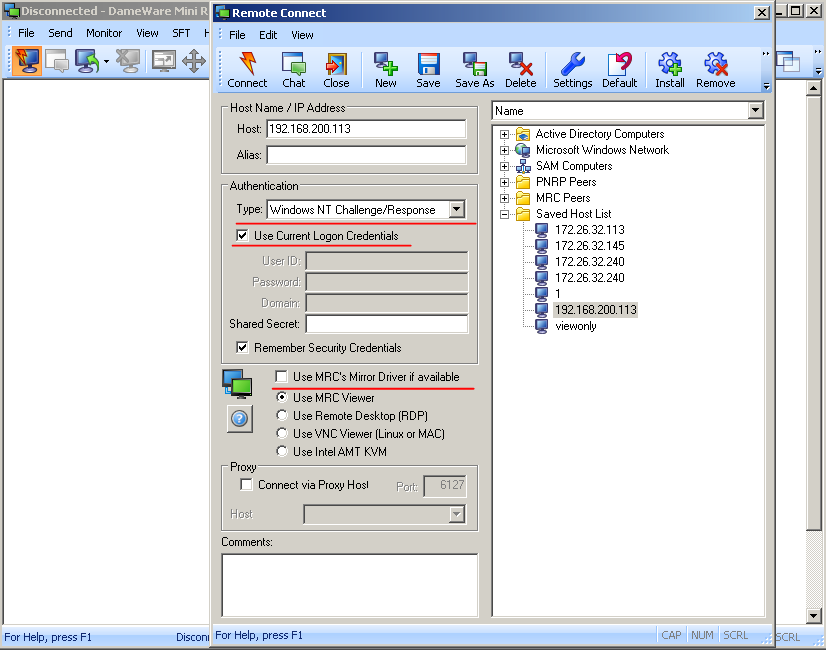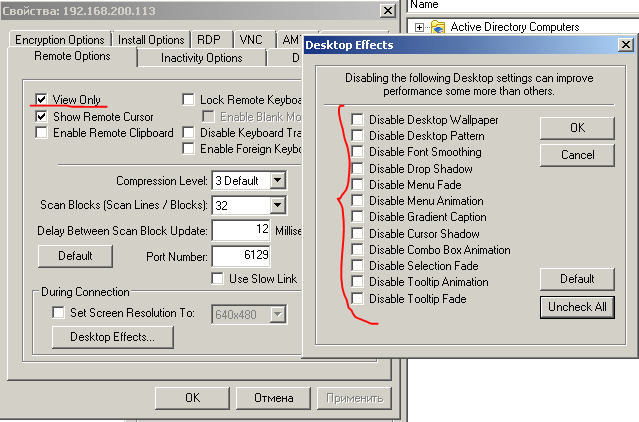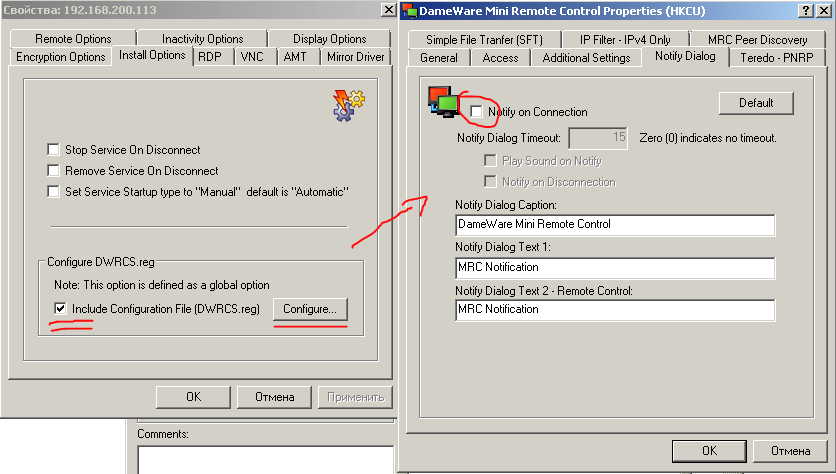Содержание
- DameWare
- Рассмотрим основные достоинства программы DameWare:
- Пропишем основные настройки DameWare для комфортного администрирования:
- Добавить комментарий Отменить ответ
- Как удаленно управлять компьютерами Mac с помощью Dameware Remote Support
- Как настроить VNC-сервер в Mac OS X
- Как настроить VNC-сервер в Mac OS X 10.4 и 10.6
- Как проверить, принимает ли ваш брандмауэр Mac удаленные подключения
- Как подключиться к компьютерам Mac с помощью DMRC
- Как подключиться к компьютерам Mac вне диапазона с помощью Intel AMT KVM
- Как настроить порты Dameware для разрешения удаленных подключений
- Как работают удаленные подключения Dameware
- Почему порты закрываются в первую очередь
- Все важные порты Dameware и почему они должны быть открыты
- Как перенаправить порт на маршрутизаторе, чтобы разрешить удаленные подключения
- Как включить переадресацию портов в брандмауэре Windows
- Как назначить статический IP-адрес вашему устройству
DameWare
После того как сеть моя сеть разрослась свыше 400 компьютеров, администрировать такой зоопарк с помощью бесплатной программы удаленного доступа UltraVNC стало проблематично. Захотелось большего функционала, не только смотреть удаленного, но и производить необходимые настройки скрыто от пользователей, не мешая им работать.
Новая статья с описание основных возможностей программы Dameware описание Часть 1
Скачать для ознакомления можно тут. Позже напишу подробные инструкции по работе с программой.
У DameWare потенциал огромен, и для меня самый главный плюс в том, клиентская часть при подключении автоматически устанавливается на удаленном компьютере, и если есть необходимость то можно в настройках при выходе указать автоматически удалять клиента. Нет заморочек с установкой клиента, а это очень полезная штука особенно при огромном зоопарке компьютеров.
Рассмотрим основные достоинства программы DameWare:
1. Устанавливается автоматически при подключении к клиенту, необходимо всего лишь указать логин и пароль учетки с админскими правами.
2. Возможность удаленно править реестр, клиент даже не заметит вашего участия в работе.
3. Возможность удаленно заходить на локальные диски компьютеров, так же очень полезная штука.
4. Возможность удаленно читать логи, ну тут понятно. Особенно полезно, когда прочитать логи нужно скрыто.
5. Запускать команды через командную строку удаленно, так же полезно. К примеру если вы хотите по тихому удалить игрушку у какого нибуть вредного сотрудника:)
6. А что бы узнать код строки для удаления и код строки СКРЫТОГО удаления для этих целей есть диспетчер установленный программ на стороне клиента.
7. Изменять права пользователя удаленно мы так же можем в этой программе.
8. Есть сервис подробных параметров компьютера, штук 8 вкладок с характеристиками.
9. Набор сетевых утилит так же в этой программе присутствует, пропинговать сделать трассировку, без проблем.
Ну и многие другие фишки, каждый для себя сам выберет что для него в приоритете.
Пропишем основные настройки DameWare для комфортного администрирования:
Если вы не ходите, что бы пользователь знал что вы к нему подключились, рекомендую в настройках указать следующие параметры.
В DaweWare Mini Control — это клиент программы, с его помощью мы подключаемся к компьютерам. Выберем раздел Settings и укажем следующие параметры:
Во вкладке Remote options есть пункт Desktop Effects — это отключение эффектов рабочего стола. Так вот, открываем Desktop Effects и убираем все галочки.
Во вкладке Install Options сформируем в разделе Configure DWRCS.reg ставим галочки и у нас формируется файл DWRCS.reg, теперь пункт Configure станет доступным. Открываем пункт Configure и снимаем галочку с NotifyDialog — в активном состоянии этот пункт на рабочем столе показывает оповещение удаленному пользователю, о том что к вам сейчас подключился удаленный компьютер с таким именем и под такой то учеткой.


Добавить комментарий Отменить ответ
Для отправки комментария вам необходимо авторизоваться.
Источник
Как удаленно управлять компьютерами Mac с помощью Dameware Remote Support
Доступ к удаленному рабочему столу, без сомнения, является одной из самых удобных технологий, которые когда-либо были изобретены. И среди моих лучших выборов лучшего программного обеспечения для удаленных рабочих столов — Dameware Remote Support от SolarWinds. Это комплексный инструмент, который идеально подходит для предоставления услуг ИТ-поддержки, таких как развертывание программного обеспечения и исправлений, устранение неполадок и разрешение проблем.
Если вы ищете что-то более повседневное, что, например, вы можете использовать для доступа к домашнему компьютеру во время путешествий, вы можете рассмотреть возможность использования Aeroadmin. Или взвесьте свой лучший вариант из нашего списка лучших программ удаленного доступа.
Но вернемся к Dameware. SolarWinds действительно пытались сделать это программное обеспечение простым в использовании, даже планируя основывать пользовательский интерфейс на консоли управления Microsoft. Однако есть лишь крошечная проблема. Dameware Remote Support может быть установлен только в системе на базе Windows. Хорошей новостью является то, что вы по-прежнему можете использовать его для удаленного доступа к устройствам на базе Mac и Linux. Плохая новость в том, что Windows и Mac не друзья. Для доступа к компьютерам Mac с помощью Dameware вам потребуется специальный тип подключения, называемый VNC. Итак, в этом посте мы рассмотрим, как настроить сервер VNC на компьютере Mac, а также набор процессов, которые вам нужно выполнить на клиенте Dameware, чтобы успешно инициировать удаленное соединение.
Как настроить VNC-сервер в Mac OS X
Компьютер Mac по умолчанию настроен не принимать запросы удаленного подключения. И легко понять почему. Хакеры могут легко воспользоваться преимуществом и инициировать соединения, которые вы можете неосознанно принять и, таким образом, в конечном итоге предоставить им полный контроль над вашим ПК.
Это шаги, которые необходимо выполнить, чтобы убедиться, что запросы на подключение Dameware не блокируются удаленной машиной Mac.
1. Перейдите к системным настройкам целевого MacBook и выберите параметр «Общий доступ».
2. Теперь вы должны увидеть ряд служб, перечисленных на левой панели диалогового окна «Совместное использование». Найдите раздел «Общий доступ к экрану» и установите рядом с ним флажок. Кроме того, если этот флажок еще не установлен, выберите параметры Общий доступ к файлам, Общий доступ к принтеру и Общий доступ через Интернет.
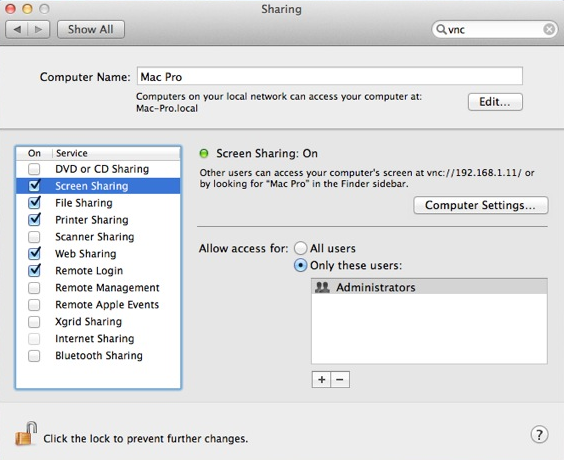
3. Нажмите «Настройки компьютера» и выберите вторую опцию, обозначенную как «VNC-зрители могут управлять экраном с паролем». Идите вперед и установите пароль по вашему выбору. Этот пароль будет использоваться для аутентификации клиентских компьютеров, прежде чем они смогут получить удаленный доступ к вашему устройству Mac.
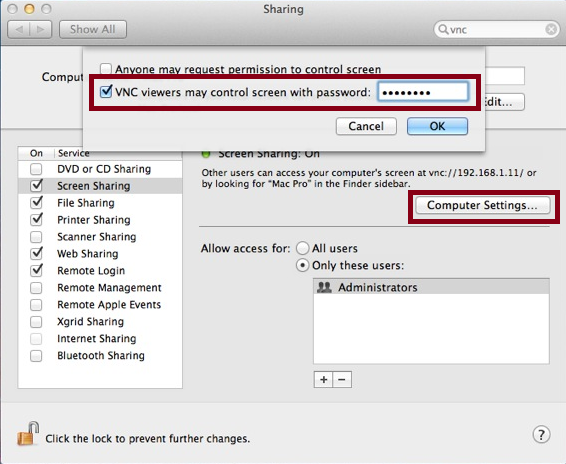
4. Определите, у кого есть разрешение на доступ к экрану вашего Mac, чуть ниже настроек компьютера. Вы можете либо разрешить всем пользователям, либо выбрать выборочный подход и добавить определенных пользователей или группы. Кнопка «плюс» (+) добавляет новых пользователей, а кнопка «минус» (-) удаляет пользователей.
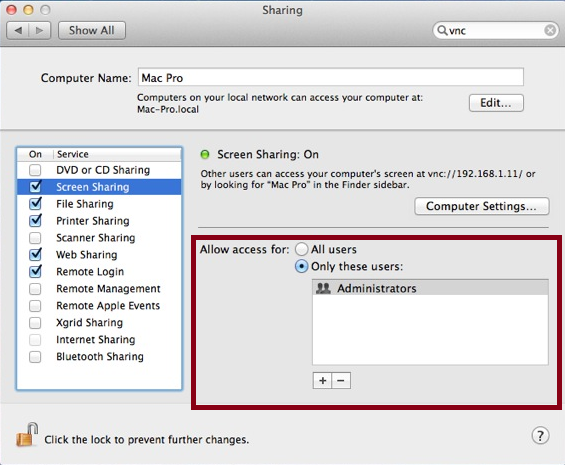
Обратите внимание, что описанный выше процесс может отличаться в зависимости от используемой версии Mac. Например, если вы используете версию 10.4 или 10.6, вот как вы можете это сделать.
Как настроить VNC-сервер в Mac OS X 10.4 и 10.6
Перейдите в Системные настройки, снова найдите параметр «Общий доступ» и откройте его. Но теперь вместо совместного использования экрана найдите Apple Remote Desktop, установите рядом с ним флажок и нажмите «Пуск». Чтобы установить пароль для подключений VNC, перейдите в раздел «Права доступа», и вы увидите, что зрители могут управлять экраном с помощью пароля. Приступите к созданию пароля и нажмите ОК.
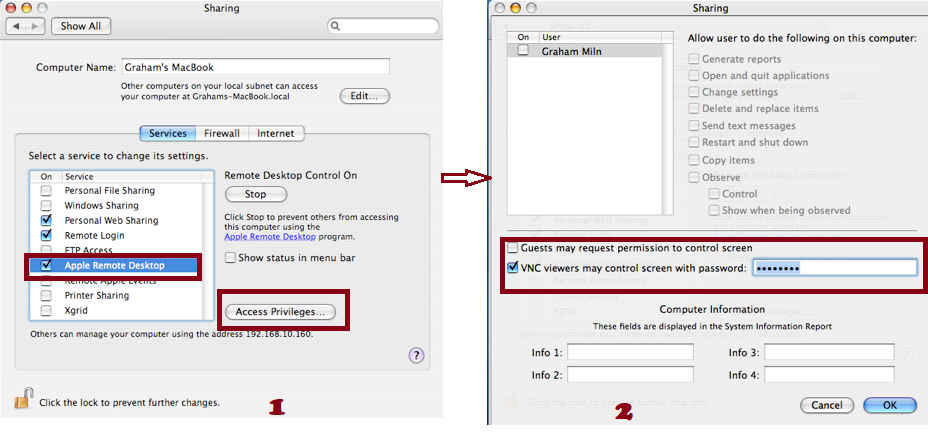
Итак, теперь, когда сервер VNC запущен и работает, вы можете подключиться к Mac, верно? Еще не совсем. Вам нужно выполнить еще один шаг. Проверка, разрешает ли встроенный брандмауэр Mac совместное использование экрана. Хотя это не должно быть проблемой, поскольку в большинстве случаев брандмауэр будет отключен. Брандмауэр будет активен только в том случае, если вы используете модем для подключения к Интернету. Но если вы используете маршрутизатор, компьютер использует аппаратный брандмауэр.
Как проверить, принимает ли ваш брандмауэр Mac удаленные подключения
Перейдите в Системные настройки, перейдите в Безопасность и конфиденциальность, а затем нажмите на параметр Брандмауэр. Затем щелкните значок замка на панели настроек, чтобы получить доступ к настройкам брандмауэра. Войдя в систему, нажмите Параметры брандмауэра и убедитесь, что общий доступ к экрану, удаленное управление и удаленный вход находятся в списке разрешенных служб.

Есть поле с надписью Блокировать все входящие соединения. Убедитесь, что он не отмечен.
Еще я должен упомянуть, что стандартный порт VNC, который компьютеры Mac используют для прослушивания входящих запросов, — это порт 5900. К сожалению, это не тот порт, который Dameware использует для отправки удаленных подключений. Поэтому, прежде чем вы сможете получить удаленный доступ к компьютеру Mac, вам также необходимо открыть определенные порты, используемые Dameware. Процесс переадресации портов будет зависеть от типа маршрутизатора, но мы создали руководство по настройке портов, которое должно помочь вам открыть порты Dameware практически на любом маршрутизаторе.
И мы закончили с самой сложной частью. Теперь остается войти в программное обеспечение Dameware Client, открыть инструмент Dameware Mini Remote Control (DMRC) и отправить запрос на подключение к конкретному компьютеру Mac.
Как подключиться к компьютерам Mac с помощью DMRC
Подключение к компьютерам Mac, находящимся в вашей внутренней сети
1. Запустите инструмент Dameware Mini Remote Control и откройте диалоговое окно «Удаленное подключение», щелкнув соответствующий значок на панели задач DMRC.
2. Введите IP-адрес Mac в диалоговом окне подключения. Или найдите его в устройствах, перечисленных в правой части поля. И затем, этот шаг важен, выберите опцию Use VNC Viewer и, наконец, нажмите кнопку Connect.
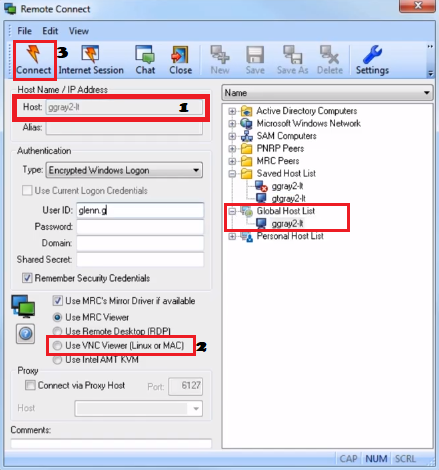
3. После подключения вы можете приступить к удаленному поиску и устранению неисправностей.
Инструмент Dameware Mini Remote Control позволяет вам общаться с конечными пользователями в приложении, передавать файлы, делать снимки экрана удаленного сеанса и множество других замечательных функций.
Подключение к компьютерам Mac, находящимся за пределами вашей внутренней сети
Для этой задачи процесс остается в основном таким же, как и первый процесс, до последней части. Откройте инструмент Mini Remote Control, введите IP-адрес компьютера Mac, к которому вы хотите получить доступ, проверьте тип подключения VNC, но теперь вместо того, чтобы нажимать кнопку «Подключить», вы выбираете вариант рядом с ним, помеченный как Интернет-сеанс.
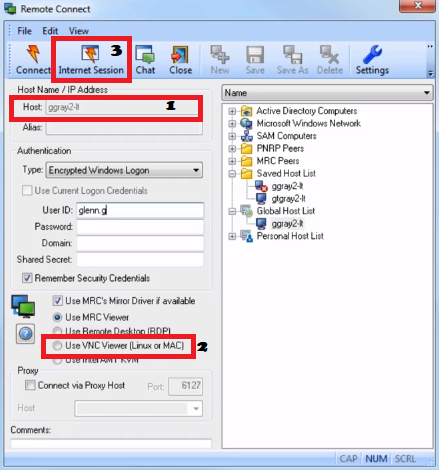
После этого Dameware откроет диалоговое окно с предложением создать сеанс. По умолчанию Dameware автоматически создает имя сеанса на основе имени хост-машины и времени создания сеанса. Тем не менее, вы можете создать свое собственное имя, которое будет более запоминающимся для вас.
После создания сеанса появится другое диалоговое окно, предлагающее отправить сведения на удаленный компьютер. Если на вашем компьютере установлен почтовый клиент, просто выберите опцию «Электронная почта». В противном случае скопируйте данные в буфер обмена и отправьте их в любом другом режиме, который вы предпочитаете.
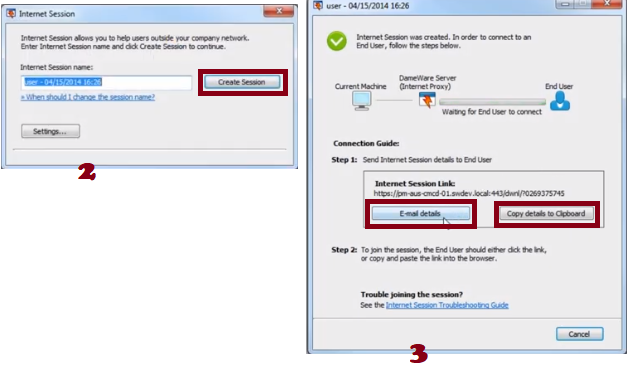
Удаленный компьютер получит ссылку на запрос на подключение, и как только он ее примет, у вас будет доступ к его компьютеру.
Как подключиться к компьютерам Mac вне диапазона с помощью Intel AMT KVM
Компьютеры вне диапазона означают, что машины были выключены, находятся в режиме гибернации, вышли из строя или имели сбой жесткого диска, который мешает им успешно загрузиться. С Dameware вы по-прежнему можете подключаться к этим устройствам и управлять ими, используя технологию Intel Active Management Technology (AMT), которая интегрирована в чипы Intel. Вы также сможете получить доступ к BIOS или EFI компьютера в случае Macbook и даже установить операционную систему удаленно.
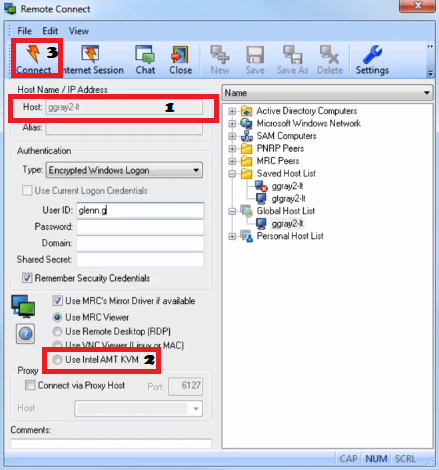
Для этого откройте Dameware Mini Remote Control, введите IP-адрес компьютера Mac и затем используйте тип подключения Intel AMT KVM для отправки запроса на подключение. К сожалению, документации по использованию Intel AMT для управления компьютерами Mac недостаточно, поэтому я мало что могу вам рассказать об этом.
И это суммирует все задействованные процессы настройки, прежде чем вы сможете удаленно управлять своим компьютером Mac с помощью Dameware Remote Support.
Источник
Как настроить порты Dameware для разрешения удаленных подключений
Dameware от SolarWinds — одно из наиболее полных программ для удаленного рабочего стола, которое вы можете использовать в своем бизнесе. Особенно, если вы ищете что-то для развертывания ИТ-поддержки и услуг, таких как установка программного обеспечения и исправлений, устранение неполадок компьютера и решение проблем. Его даже можно интегрировать в службу поддержки SolarWinds через Интернет, которая позволяет удаленно обращаться к вашим клиентским тикетам и запросам непосредственно из интерфейса службы поддержки.
Как работают удаленные подключения Dameware
Чтобы инициировать удаленный сеанс, вам необходимо установить клиент Dameware на свой компьютер, а затем установить агент клиента на удаленном компьютере. Затем вам также необходимо настроить три серверных компонента, которые входят в установочный пакет. Конечно, вы можете развернуть Dameware в автономном режиме, и тогда вам не придется устанавливать серверные компоненты. Но все это зависит от типа и размера вашей организации. Если вас это немного сбивает с толку, вы можете проверить наш полный обзор службы удаленной поддержки Dameware, чтобы быть в курсе последних событий.
Итак, когда вы хотите подключиться к удаленному компьютеру, вы просто вводите его IP-адрес в клиенте Dameware и отправляете запрос на подключение. Затем агент клиента на главном компьютере получит запрос, и вы сможете начать удаленный сеанс. Если вы подключаетесь к компьютерам в своей сети, процесс очень прост. Однако, если удаленный компьютер находится в другой сети, вы не сможете связаться с ним, пока не откроете определенные порты на их маршрутизаторах. Агент клиента Dameware использует порты 6129, 6130, 6132 и 6133 для прослушивания входящих запросов на соединение, и эти порты наверняка будут закрыты для большинства маршрутизаторов.
Почему порты закрываются в первую очередь
Что ж, ваш роутер — это шлюз. Вы используете его для подключения к внешним сетям, включая Интернет, но его также можно использовать для доступа к вашей сети извне. Это серьезный риск, потому что если злоумышленники получат доступ к вашей сети, они могут украсть важные бизнес-данные. Чтобы избежать этого, маршрутизатор действует как брандмауэр и имеет только несколько открытых портов, позволяющих вам получить доступ к Интернету. Для большинства других подключений, которые вы, возможно, захотите запустить, вам нужно будет вручную открыть порты. Включая удаленные подключения Dameware, к которым мы обращаемся.
Все важные порты Dameware и почему они должны быть открыты
Порт 443 (HTTPS) — это порт, который Dameware Internet Proxy использует для связи с Mini Remote Control и агентом клиента на машине конечного пользователя. Это порт, который используется для передачи запросов интернет-сеанса. Кроме того, если на конечном компьютере не установлен клиентский агент Dameware, то это порт, который будет использоваться для загрузки необходимых компонентов.
Порт 6129 (порт удаленного управления Dameware Mini) — это порт, который агент клиента Dameware на главном компьютере использует для прослушивания входящих запросов удаленного подключения.
Порт 6130 (порт связи мобильного шлюза) — это порт, который сервер мобильного шлюза использует для прослушивания входящих запросов от мобильного клиента, чтобы он, в свою очередь, мог пересылать запрос агенту клиента на главном компьютере.
Порт 6132 — этот порт является двунаправленным и используется для передачи данных интернет-сеанса между Dameware Mini Remote и интернет-прокси Dameware.
Порт 6133 (сервисный порт Dameware) — этот порт также является двунаправленным и используется компонентами Dameware Server для связи друг с другом.
Если у вас есть знания о перенаправлении портов, это может быть вся необходимая информация. Если нет, то оставайтесь здесь, пока мы пройдем пошаговый процесс открытия портов на вашем маршрутизаторе, а также на вашем брандмауэре.
Как перенаправить порт на маршрутизаторе, чтобы разрешить удаленные подключения
Процесс будет отличаться в зависимости от маршрутизатора, поэтому воспринимайте это как общее руководство. Я постараюсь выделить, как этот процесс зависит от некоторых распространенных маршрутизаторов, но если ваш маршрутизатор не упоминается, вы все равно можете использовать свою интуицию, чтобы руководство работало.
Шаг 1. Войдите в веб-интерфейс вашего роутера.
Для этого откройте предпочтительный браузер, введите IP-адрес маршрутизатора в адресной строке и нажмите клавишу ВВОД. Большинство маршрутизаторов используют 192.168.0.1 или 192.168.1.1 в качестве своих IP-адресов, но если они вам не подходят, вы можете выполнить быструю проверку через командную строку.
Если вы используете Windows, откройте командную строку и используйте команду ipconfig. Появится ряд параметров, среди которых вы увидите шлюз по умолчанию. Это адрес вашего роутера.
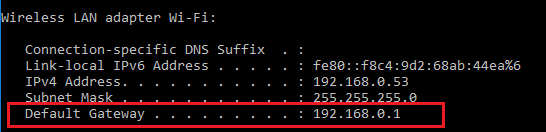
Если вы используете компьютер Mac, откройте Терминал и используйте команду netstat –nr, а если вы снова используете Linux, откройте терминал и затем используйте команду ip route | grep по умолчанию.
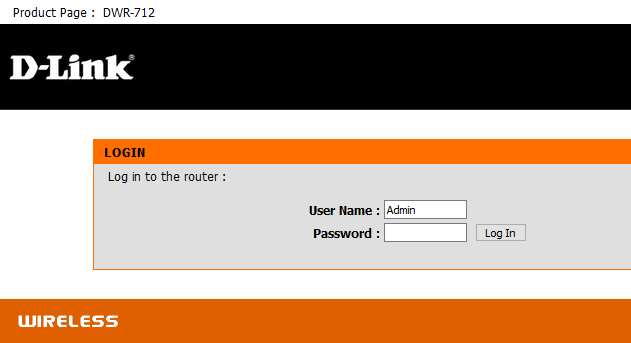
Теперь вы должны быть на странице входа в систему вашего роутера, где вам будет предложено ввести данные для входа. Опять же, эти детали будут отличаться в зависимости от маршрутизатора. Для маршрутизаторов D-Link и Belkin используйте Admin в качестве имени пользователя, а затем оставьте поле пароля пустым. Если вы используете Linksys, Asus, DrayTek, TP-Link или маршрутизатор TRENDnet, используйте admin в качестве имени пользователя и пароля. Для других типов маршрутизаторов выполните поиск в Интернете, чтобы установить данные для входа по умолчанию.
Шаг 2. Настройте порты
Но сначала вам нужно будет найти настройки переадресации портов. В моем случае я использую маршрутизатор D-Link, поэтому я просто перейду к расширенным настройкам, и опция будет доступна как Advanced Port Forwarding Rules. Для других вариант может быть доступен как виртуальный сервер, в то время как другие будут откровенно отмечены как переадресация портов. Если у него есть оба варианта, вы можете использовать любой из них.
Кроме того, для некоторых маршрутизаторов, таких как Linksys, этот параметр будет доступен не в разделе «Расширенная настройка», а в разделе «Приложения и игры». Я включил скриншоты для большинства основных маршрутизаторов.
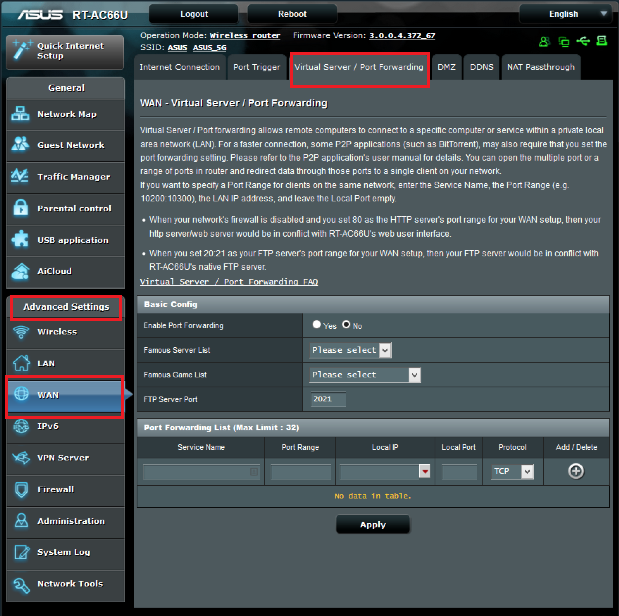
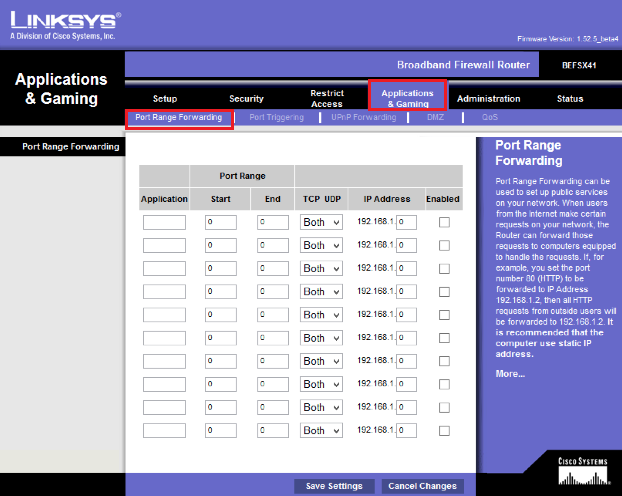
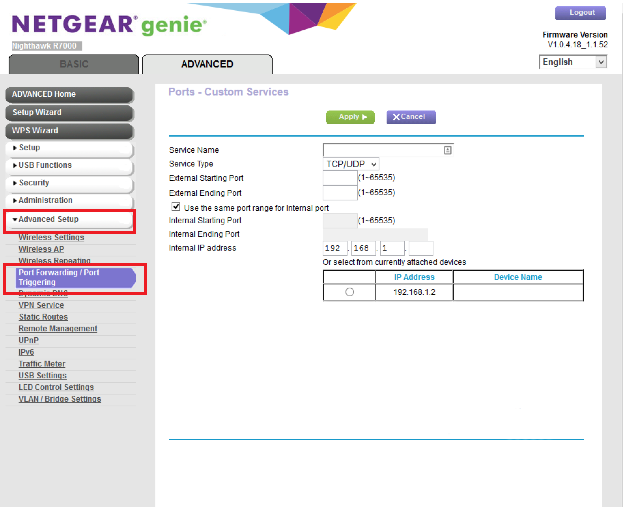
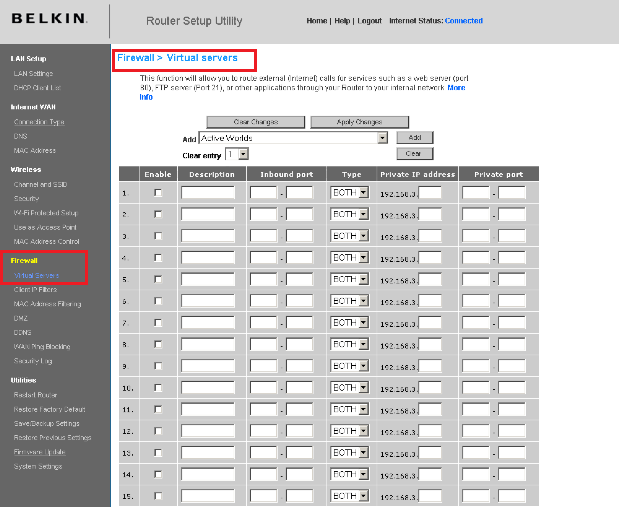
Вы прибыли в секцию переадресации порта. Следующим шагом является заполнение обязательных полей, которые практически одинаковы для каждого маршрутизатора. Это; имя службы / имя порта, номер порта, используемый протокол (TCP / UDP) и, конечно же, внутренний IP-адрес, на который вы пересылаете.
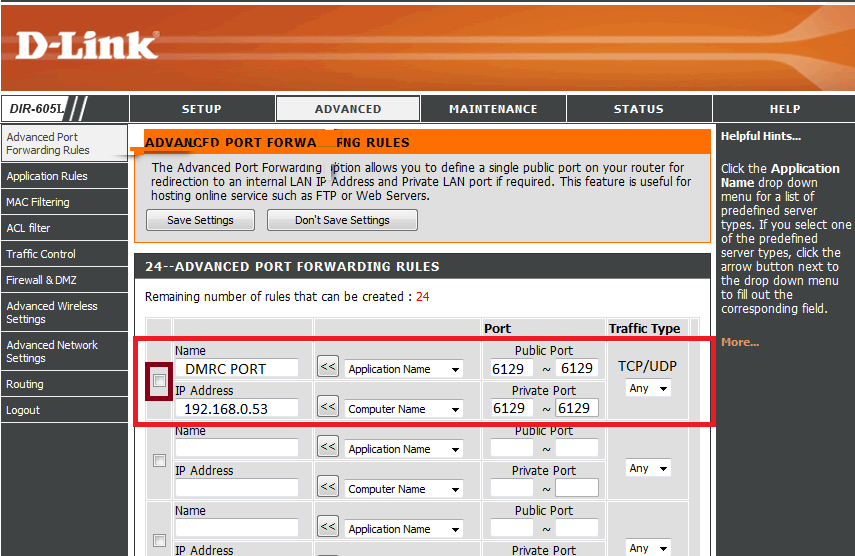
Как только детали будут заполнены, сохраните настройки, и все готово. Обязательно отметьте кнопку включения, если она есть. Теперь порты должны быть открыты, если они не заблокированы встроенным брандмауэром компьютера. В этом случае вам нужно будет выполнить следующие шаги.
Как включить переадресацию портов в брандмауэре Windows
1. Откройте панель управления, перейдите в раздел «Система и безопасность» и откройте брандмауэр Защитника Windows. Или просто выполните поиск по брандмауэру в строке поиска, и он все равно приведет вас туда.
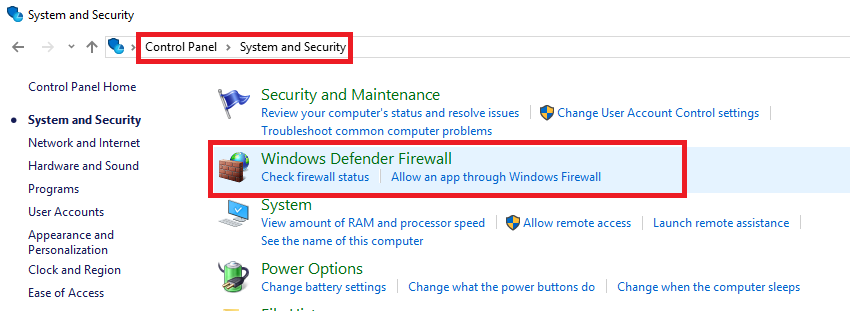
2. Перейдите к расширенным настройкам и на левой панели вы увидите параметр «Правила для входящих подключений». Щелкните его правой кнопкой мыши и выберите параметр «Новое правило». Или же перейдите к панели «Действия» в правой части окна и нажмите «Новое правило». Вам будет предложено выбрать тип правила, которое вы хотите создать, и в нашем случае вам нужно щелкнуть порт, а затем Далее.
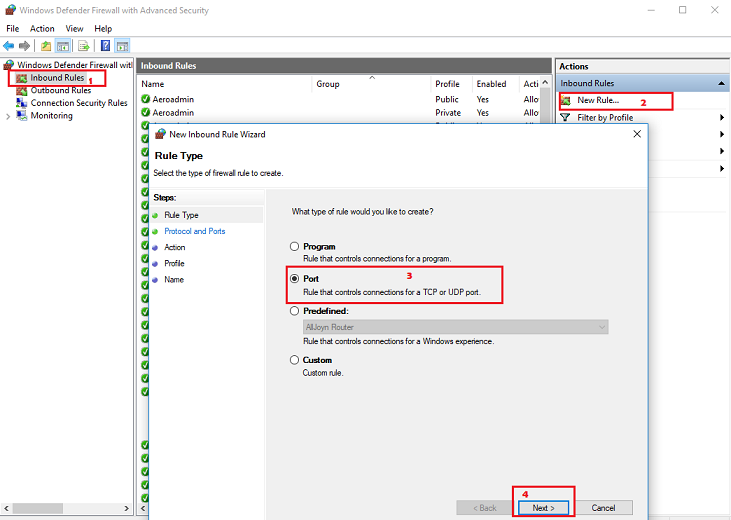
3. Введите номера портов, которые вы хотите разрешить. Но сначала укажите, применяется ли правило к соединениям TCP или UDP. Dameware Remote Support использует TCP-соединение.
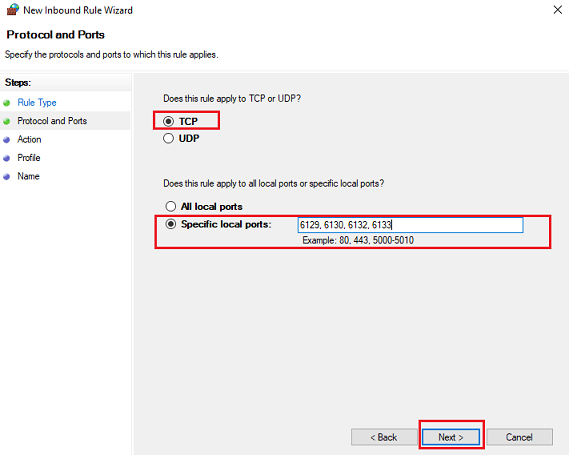
При перечислении количества портов, как в нашем случае, разделяйте их запятыми. Или вы можете использовать опцию диапазона, где вместо перечисления количества последовательных портов вы просто указываете диапазон. Например, вы можете использовать 500-512 вместо перечисления всех портов между ними.
4. Выберите параметр Разрешить подключение на следующей вкладке и установите все флажки, когда будет предложено выбрать, где применяется правило. Затем дайте правилу имя и завершите процесс. И все готово. Чтобы удалить правило, щелкните его из списка правил в средней панели, а на правой панели вы увидите параметр удаления.
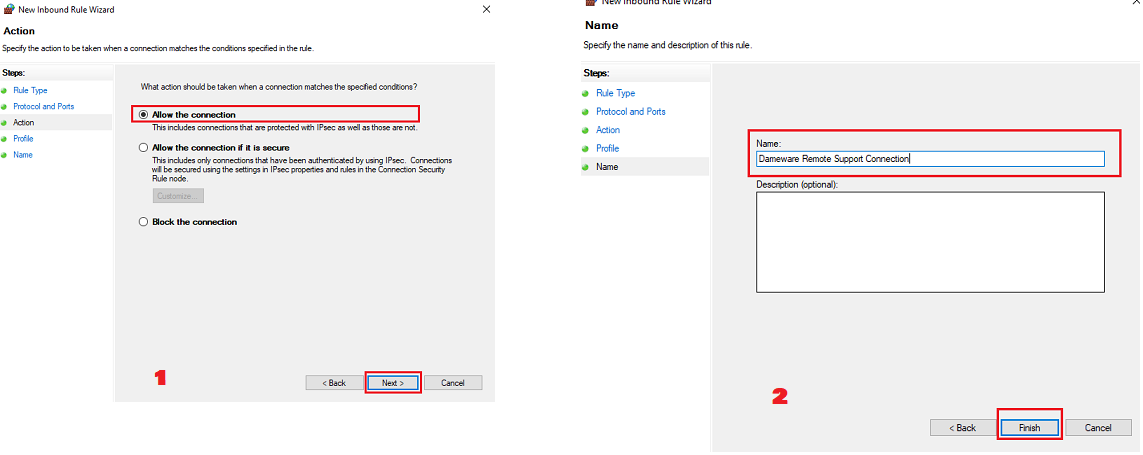
На этом этапе вы должны иметь возможность успешно инициировать удаленное соединение с компьютерами за пределами вашей внутренней сети. Однако есть еще один шаг, о котором многие забывают, но один очень важный. Я говорю об изменении внутреннего IP-адреса, на котором вы перенаправили порты с динамического на статический.
Если вы используете DHCP для назначения IP-адресов своим устройствам, то в какой-то момент он назначит новый адрес удаленному компьютеру. Это означает, что вам придется снова пройти весь процесс переадресации портов, используя новый адрес. Этот следующий шаг предназначен для того, чтобы IP-адрес удаленного компьютера не изменился через некоторое время.
Как назначить статический IP-адрес вашему устройству
Назначение статического IP-адреса можно выполнить двумя способами. Первый — через интерфейс маршрутизатора, который идеально подходит для таких устройств, как камеры и игровые консоли, у которых отсутствует прямой способ взаимодействия с их прошивкой и программным обеспечением. Но если вы назначаете IP-адрес компьютеру, вы можете сделать это прямо из его интерфейса. Это проще, и мы будем использовать этот метод. Но сначала вам понадобится некоторая информация, которую вы получите из командной строки.
1. Откройте командную строку, введите команду ipconfig / all и запишите следующую информацию. Ваш IPv4-адрес, маска подсети, шлюз по умолчанию и DNS-серверы.
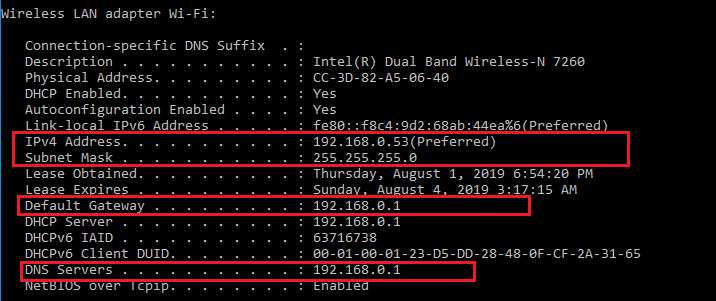
2. Откройте панель управления, перейдите в раздел «Сеть и Интернет» и нажмите «Центр управления сетями и общим доступом». Как только это будет сделано, нажмите на опцию «Изменить настройки адаптера» на левой панели.
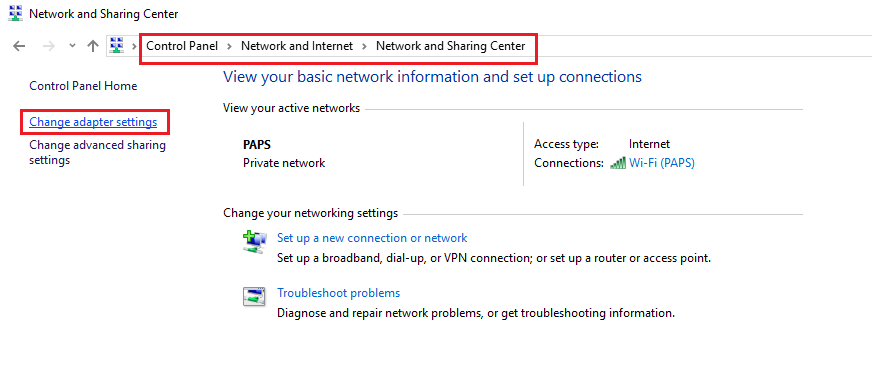
3. Щелкните правой кнопкой мыши параметр Ethernet и перейдите в свойства. В перечисленных элементах найдите параметр с надписью «Протокол Интернета версии 4 (TCP / IPv4)», выберите его и нажмите «Свойства».
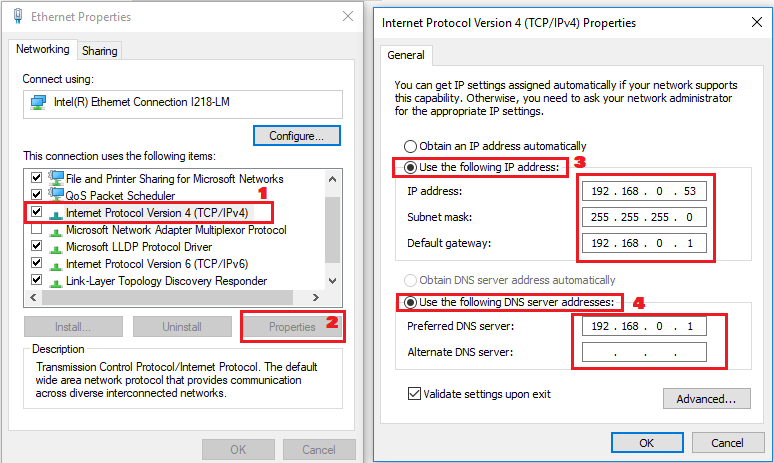
4. Заполните информацию, которую вы собрали на шаге 1, в соответствующие поля и затем нажмите OK.
Источник
Общие замечания
Платные программы удаленного управления ПК
Anyplace Control 4.5.0.0
Access Remote PC 5.1
DameWare NT Utilities 6.7.0.9
Omniquad Instant Remote Control 2.2.9
EMCO Remote Desktop Professional 4.0
Radmin 3.2 Remote Control
Atelier Web Remote Commander 6.2
Remote Desktop Control 1.9
Hidden Administrator 2.1
Activity Monitor 4.3
Ideal Administrator 2008
Бесплатные программы удаленного управления ПК
TightVNC for Windows 1.3.9
UltraVNC 1.0.4
RealVNC Free Edition 4.1.2
Любой системный администратор, на которого возлагается ответственность за работоспособность локальной сети, имеет в своем арсенале программы удаленного управления компьютерами (локальной сетью). Впрочем, такие программы могут быть востребованы не только системными администраторами или персоналом отделов технической поддержки пользователей. Они находят применение и в домашних условиях, когда в семье имеется не один, а сразу несколько компьютеров, объединенных в локальную сеть, и возникает необходимость управлять этими компьютерами или просто контролировать действия пользователей (например, детей).
Самая распространенная утилита для удаленного управления ПК — это, конечно же, Remote Desktop Connection, входящая в состав операционных систем семейства Windows. Этот факт объясняется не столько ее функциональными возможностями, сколько тем, что она является составной частью ОС, а потому приобретать ее не нужно. Что касается функциональности данной утилиты, то, как правило, ее бывает недостаточно, поэтому зачастую используются специализированные программные пакеты сторонних производителей. В нашей статье мы рассмотрим специализированные программные пакеты, совместимые с операционной системой Windows Vista Ultimate и предназначенные для удаленного управления компьютерами.
Общие замечания
Все программы удаленного управления можно условно разделить на две категории: программы, предоставляющие доступ к компьютеру через Интернет, и программы, ориентированные на работу в локальной сети.
Если речь идет о программах первой категории, то нужно иметь в виду, что их работа очень сильно ограничена. И даже в том случае, когда в рекламных проспектах указывается, что программа работает во всех ситуациях и преодолевает все NAT-устройства и брандмауэры, на практике оказывается, что это далеко не так. И даже если вы пользуетесь такой мощной и популярной программой, как Hamachi, с тем чтобы получить доступ к своему домашнему ПК будучи на работе, то отнюдь не всегда это приведет к положительному результату. Здесь многое зависит от вашего провайдера, которого, конечно же, вы контролировать не можете.
А потому в дальнейшем мы сосредоточимся на рассмотрении тех программ, которые ориентированы именно на работу в локальной сети. При этом отметим, что большинство программ, предназначенных для получения удаленного доступа через Интернет, можно применять также для работы в локальной сети. Вопрос только в том, насколько это целесообразно.
Кроме того, по своему назначению программы удаленного управления тоже можно условно разделить на две категории: программы, предоставляющие доступ к рабочему столу удаленного ПК, и программы, обеспечивающие доступ к командной строке. Первые предоставляют пользователям возможность работы с удаленным ПК точно так же, как с локальным, а вторые позволяют автоматизировать работу сети, запуская на нескольких выбранных компьютерах сети одно и то же или разные приложения, а также, к примеру, создавать расписание запуска программ на удаленных ПК. Совершенно бессмысленно пытаться сравнивать эти два типа утилит, поскольку они используются в разных ситуациях и для различных целей.
Большинство программ удаленного управления функционируют по принципу «клиент-сервер», то есть подразумевают наличие серверной и клиентской частей программы, которые соответственно устанавливаются на управляемом компьютере и на ПК, с которого производится управление. Для получения контроля над удаленным ПК необходимо, чтобы на нем был запущен соответствующий модуль программы (серверная часть). Некоторые утилиты удаленного управления обеспечивают дистанционную установку серверной части (при наличии соответствующих административных прав), причем иногда эта процедура абсолютно прозрачна для локального пользователя ПК (как правило, в этом случае серверная часть устанавливается в виде службы на удаленном ПК). Тем не менее некоторые утилиты требуют установки вручную серверной части программы.
В случае применения утилит удаленного управления в домашних условиях, когда в сети всего два-три компьютера и нет выделенного сервера, выполняющего функцию контроллера домена, то есть когда имеется вырожденная сеть без домена (рабочая группа), в которой все пользователи имеют равные права и нет сетевого администратора, для использования утилит удаленного управления необходимо сначала выполнить ряд мер по настройке ПК.
Во-первых, в подавляющем большинстве случаев требуется, чтобы на всех компьютерах рабочей группы применялась аутентификация пользователей, то есть вход пользователей по паролю.
Во-вторых, для получения возможности удаленно управлять компьютером в составе рабочей группы необходимо, чтобы на этом компьютере имелась созданная учетная запись пользователя (желательно с правами администратора). И если в случае локальной сети с контроллером домена, обладая правами администратора, можно завести нового пользователя на ПК удаленно, то в случае рабочей группы удаленно создать пользователя на компьютере нельзя. Попутно заметим, что для создания на удаленном компьютере учетной записи нового пользователя в случае локальной сети с контроллером домена необходимо запустить оснастку Computer Management (щелкаем правой кнопкой по иконке Computer и в контекстном меню выбираем пункт Manage) и, выделив в левой части окна пункт Computer Management (Local), нажать на панели инструментов на клавишу Action. Во всплывающем меню выбираем пункт Connect to another computer (рис. 1) и нужный нам компьютер. При этом мы получаем доступ к оснастке Computer Management на удаленном ПК (естественно, это возможно только при наличии прав администратора). Создание нового пользователя на удаленном компьютере производится точно так же, как и на локальном компьютере. Создав нового пользователя, можно переместить его в группу администраторов (Administrators).
Рис. 1. Создание нового пользователя на удаленном компьютере
В-третьих, если используется операционная система Windows Vista Ultimate, то во многих случаях для получения доступа к удаленному ПК необходимо, чтобы в настройке сетевого соединения (окно Network and Sharing Center) переключатель File Sharing был установлен в положение On. То есть на компьютере необходимо разрешить применение общих (разделяемых) папок. В противном случае компьютер даже не будет отвечать на команду ping. Кроме того, если переключатель File Sharing перевести в положение Off, то невозможно будет подключиться к компьютеру с помощью традиционной команды \Computer_NameC$. В то же время отметим, что положение переключателя File Sharing никак не влияет на возможность подключения к компьютеру посредством утилиты Remote Desktop Connection.
Кроме того, для работы с программами удаленного доступа как в случае вырожденной домашней сети, так и в случае локальной сети с контроллером домена необходимо, чтобы на всех компьютерах, к которым требуется получить удаленный доступ, такой доступ был бы разрешен. При установке операционной системы Windows Vista Ultimate (остальные версии операционных систем семейства Windows Vista мы не рассматриваем в силу их ущербности при работе в локальной сети) по умолчанию удаленный доступ разрешен, однако будет нелишне в этом убедиться.
Для того чтобы разрешить удаленное управление компьютером в случае применения операционной системы Windows Vista Ultimate, необходимо в диалоговом окне System Properties на вкладке Remote отметить переключатель Allow connections from computers running any version of Remote Desktop (less secure) или переключатель Allow connections only from computers running Remote Desktop with Network Level Authentication (more secure) — рис. 2. Несмотря на то что данные переключатели предназначены для настройки интегрированной в операционную систему утилиты Remote Desktop Connection, если установить переключатель в положение Don’t allow connections to this computer (это третье возможное положение переключателя), то использование некоторых утилит удаленного доступа станет невозможным. Речь идет об утилитах, применяющих, как и утилита Remote Desktop Connection, протокол RDP для получения доступа к рабочему столу удаленного ПК.
Рис. 2. Разрешение удаленного управления компьютером
При разрешении удаленного управления компьютером можно также откорректировать список тех пользователей, которым разрешен удаленный доступ. Пользователям группы Administrators удаленный доступ разрешен независимо от того, внесены они в список или нет. Для добавления пользователей, которым разрешен удаленный доступ, на вкладке Remote в диалоговом окне System Properties необходимо нажать кнопку Select Users (рис. 3).
Рис. 3. Добавление новых пользователей в список
Для получения возможности управлять компьютером по сети необходимо, чтобы к компьютеру был вообще разрешен сетевой доступ. Управление сетевым доступом производится в оснастке Local Security Policy (Control Panel ® Administrative Tools ® Local Security Policy). Если выделить в левой части окна оснастки Local Security Policy политику User Rights Assignment, то в правой части окна откроется список разрешений, которые можно откорректировать. Выбрав разрешение Access this computer from the network, можно откорректировать список тех пользователей или групп пользователей, кому разрешен сетевой доступ к компьютеру (рис. 4).
Рис. 4. Настройка политики, разрешающей сетевой доступ к компьютеру
В принципе, многие из перечисленных выше настроек компьютера для реализации возможности его удаленного управления можно выполнить и путем удаленной правки реестра компьютера. Однако данная процедура возможна лишь в локальной сети с контроллером домена при наличии прав администратора. Кроме того, для этого как минимум необходимо, чтобы на удаленном компьютере была запущена служба Remote Registry, которую любой здравомыслящий пользователь блокирует сразу же после установки операционной системы. В принципе, процедура удаленной правки реестра возможна и в одноранговой сети (рабочей группе), но для этого требуется, чтобы на удаленном ПК и на компьютере, с которого производится управление, была создана одинаковая учетная запись пользователя (с одним и тем же паролем) с правами администратора. Тогда, если вы зашли в компьютер под той же учетной записью, что имеется и на удаленном ПК, то можно получить доступ к реестру удаленного ПК. Но данная ситуация встречается довольно редко.
Для получения доступа к реестру удаленного компьютера необходимо запустить редактор реестра (команда Regedit) и в меню File на панели инструментов выбрать пункт Connect Network Registry. Выбрав в открывшемся диалоговом окне нужный компьютер, мы получим доступ к двум ульям (корневым ветвям) реестра удаленного ПК: HKEY_LOCAL_MACHINE и HKEY_USERS (рис. 5).
Рис. 5. Получение доступа к реестру удаленного ПК
К примеру, чтобы разрешить удаленное управление компьютером, которое устанавливается в диалоговом окне System Properties на вкладке Remote, необходимо в разделе реестра HKEY_LOCAL_MACHINESYSTEMCurrentControlSetControlTerminal Server присвоить параметру fDenyTSConnections типа DWORD значение 0. Это соответствует выбору переключателя Allow connections from computers running any version of Remote Desktop (less secure) на вкладке Remote диалогового окна System Properties. Для того чтобы запретить удаленное управление компьютером (соответствует выбору переключателя Don’t allow connections to this computer на вкладке Remote диалогового окна System Properties), необходимо присвоить параметру fDenyTSConnections значение 1.
После предварительных замечаний по поводу настройки компьютеров, к которым необходимо получить удаленный доступ, рассмотрим программы удаленного управления, совместимые с операционной системой Windows Vista Ultimate SP1 (x86), проведем их классификацию, оценим их функциональные возможности, а также выясним, при каких настройках компьютера рассматриваемая программа не позволит получить к нему удаленный доступ. Все программы будут рассмотрены на примере как локальной сети с контроллером домена, так и одноранговой сети (рабочей группы).
Платные программы удаленного управления ПК
Anyplace Control 4.5.0.0
www.anyplace-control.com
Стоимость: от 30 долл.
Пакет Anyplace Control 4.5.0.0 относится к разряду клиент-серверных приложений и предназначен для удаленного управления компьютерами в составе локальной сети или через Интернет.
На управляемом ПК устанавливается Host-модуль программы, а на ПК, с которого производится управление, — Admin-модуль программы. Разумеется, возможна одновременная установка обоих модулей на любом ПК локальной сети. Важной особенностью программы Anyplace Control 4.5.0.0 является возможность удаленной установки Host-модуля на любой компьютер локальной сети. И все, что для этого нужно, — выбрать компьютер в локальной сети или рабочей группе и запустить процедуру удаленной установки Host-модуля. В процессе удаленной установки Host-модуля (точнее до начала процесса установки) задается имя пользователя, имеющего права администратора, и пароль доступа. Поэтому в случае локальной сети для установки Host-модуля необходимо иметь права администратора сети, а в случае, если речь идет о рабочей группе, удаленную установку Host-модуля можно инициировать только при использовании локальной учетной записи администратора удаленного компьютера (рис. 6).
Рис. 6. Удаленная установка Host-модуля требует применения
учетной записи
с правами администратора
Отметим, что программа Anyplace Control 4.5.0.0 поддерживает русскоязычный интерфейс, однако руководство пользователя программы написано на английском языке.
Anyplace Control 4.5.0.0 позволяет работать в двух режимах: просмотра и управления. В первом режиме можно отображать на экране рабочий стол удаленного ПК и наблюдать за действиями пользователя, а в режиме управления — полностью перехватывать управление удаленным ПК. В режиме удаленного управления работа самого пользователя удаленного ПК не блокируется. В случае применения демонстрационной версии программы в обоих режимах пользователь удаленного ПК получает уведомление в виде иконки в системном трее, что его компьютер находится «под колпаком». Режим скрытого наблюдения или управления возможен только в полнофункциональной версии программы.
Для подключения к удаленному ПК его прежде всего необходимо выбрать из списка. Встроенный сканер позволяет отображать все компьютеры локальной сети (домена или рабочей группы), причем можно настроить фильтр на отображение только ПК, уже имеющих установленную клиентскую часть программы, то есть тех, к которым можно подключиться.
После выбора компьютеров, к которым необходимо подключиться, они добавляются в список и становятся доступными для удаленного управления (рис. 7).
Рис. 7. Главное окно программы Anyplace Control 4.5.0.0
(Admin Module) с отображаемым списком компьютеров,
к которым можно удаленно подключиться
Несомненным достоинством данной утилиты является то, что она позволяет удаленно управлять одновременно несколькими ПК. При этом возможно одновременное выполнение на управляемых ПК таких команд, как выключение, перезагрузка и завершение сеанса пользователя. В числе других интересных особенностей программы — использование общего буфера обмена между управляемым компьютером и ПК, с которого производится управление. Кроме того, предусмотрены возможность передачи файлов между компьютерами и возможность послать всплывающее сообщение на управляемый компьютер.
К недостаткам программы можно отнести отсутствие настроек для отображения удаленного рабочего стола. По всей видимости, при отображении рабочего стола удаленного ПК реализуется 4-битная глубина цвета.
Для предотвращения несанкционированного доступа к ПК в процессе установки Anyplace Control 4.5.0.0 можно задать пароль доступа к управляемому компьютеру.
В принципе, работу Anyplace Control 4.5.0.0 легко парализовать. Используя Host-модуль программы, пользователь удаленного ПК может всегда разорвать соединение, а режим скрытой работы активизируется только в настройках Host-модуля программы, причем пользователь управляемого ПК всегда может отметить этот режим работы. То есть управление удаленным ПК возможно только под контролем и с согласия пользователя этого ПК.
В то же время если настроить политику User Rights Assignment в оснастке Local Security Policy (Control Panel ® Administrative Tools ® Local Security Policy) на блокирование сетевого доступа к компьютеру (удалить всех пользователей из списка политики Access this computer from the network), то установка Host-модуля программы станет невозможной. Однако в случае, если Host-модуль уже установлен, изменение политики сетевого доступа никак не отразится на работоспособности программы.
Можно также сильно усложнить попытку установки Host-модуля, если в разделе реестра HKLMSystemCurrentControlSetServicesLanmanServerParameters присвоить параметру Hidden типа DWORD значение 1. В этом случае ваш компьютер не будет виден в сети (в сетевом окружении). Встроенный сканер программы Anyplace Control 4.5.0.0 не сможет обнаружить компьютер в сети, чтобы установить на него Host-модуль. Конечно, можно будет установить Host-модуль по IP-адресу компьютера, но это уже несколько сложнее, поскольку его нужно сначала выяснить.
Тем не менее в любом случае удаленное управление компьютером с использованием программы Anyplace Control 4.5.0.0 возможно только при согласии на это пользователя удаленного ПК.
Как уже отмечалось, программу Anyplace Control 4.5.0.0 можно применять не только для удаленного управления компьютером в составе локальной сети (рабочей группы), но и для удаленного управления через Интернет. При использовании программы для удаленного управления компьютерами локальной сети или рабочей группы происходит прямое подключение к ним, а при удаленном подключении через Интернет — так называемое Account Connections (Account-подключение).
При использовании Account-подключения возможен доступ к компьютерам, не имеющим внешнего статического IP-адреса (можно подключаться к компьютерам внутренних сетей, имеющим динамический IP-адрес). Более того, для управления компьютерами через Интернет вообще не нужно знать IP-адрес удаленного ПК, поскольку подключение в данном случае производится через имя учетной записи и имя компьютера. При этом декларируется, что программа позволяет с легкостью подключаться к компьютерам, находящимся за брандмауэром и маршрутизатором, без их настройки.
Реализация Account-подключения производится при помощи специального сервера в Интернете, поддерживаемого производителем программы, на котором имеется соответствующая учетная запись пользователя. Данный сервер обеспечивает двустороннее подключение управляемого и управляющего компьютеров. То есть при реализации Account-подключения первоначально необходимо с Admin-компьютера (компьютер с установленным Admin-модулем) и с Host-компьютера (компьютер с установленным Host-модулем программы) установить соединение со специальным сервером-посредником в Интернете по HTTP-протоколу. При успешной аутентификации (для каждой учетной записи на сервере используется пароль доступа) Host- и Admin-компьютеров они подключаются к серверу-посреднику и постоянно поддерживают с ним связь. Брандмауэры и маршрутизаторы не будут блокировать такое соединение, поскольку реализуется обычный доступ в Интернет. После того как соединение с сервером успешно установлено, можно подключать Admin-компьютер к Host-компьютеру через сервер-посредник. Другими словами, Admin- и Host-компьютеры соединяются между собой не напрямую, а через сервер, который выполняет роль посредника во время сессии подключения. Эта технология решает проблему с IP-адресами, маршрутизаторами и брандмауэрами.
В случае применения удаленного управления компьютерами через Интернет (Account-соединение) обеспечивается шифрование трафика по алгоритму RC4 с 128-битным ключом шифрования и безопасность аутентификации пользователей по алгоритму CHAP (тип аутентификации с предварительным согласованием вызова). Таким образом, вероятность расшифровки трафика или похищения учетной записи и пароля сведена к нулю.
Как показал наш опыт использования программы Anyplace Control 4.5.0.0, она действительно очень функциональна. При применении программы для удаленного управления компьютерами через Интернет мы не смогли выявить такой вариант, когда бы программа не работала. При этом мы, естественно, использовали для тестирования наиболее неприятные ситуации, когда из внутренней сети офиса реализуется доступ к домашнему компьютеру, расположенному также во внутренней локальной сети за домашним беспроводным маршрутизатором, которая, в свою очередь, находится во внутренней сети провайдера, применяющего динамическую IP-адресацию. Тестирование проводилось с несколькими провайдерами, и во всех случаях программа работала отменно.
В заключение отметим, что демо-версия Anyplace Control 4.5.0.0 действует в течение 30 дней после установки. Стоимость полнофункциональной версии программы зависит от той функциональности, которую вы хотите получить, а также от количества удаленно управляемых компьютеров. Минимальная цена (при управлении всего одним компьютером через локальную сеть, без Account-соединения) составляет 30 долл., а максимальная, соответствующая неограниченному количеству управляемых компьютеров, — 1000 долл. При использовании Account-соединений цена программы гораздо выше, а кроме того, предусмотрена годовая оплата за применение сервиса Account-соединений.
Данную программу можно рекомендовать большинству пользователей и системных администраторов в качестве эффективного средства удаленного управления компьютерами как в пределах локальной сети, так и через Интернет.
Access Remote PC 5.1
www.access-remote-pc.com
Утилита Access Remote PC 5.1 относится к разряду клиент-серверных приложений, позволяющих получать удаленный доступ к компьютеру в пределах локальной сети (рабочей группы) или через Интернет (во всяком случае, так заявляют разработчики этой программы, а о ее реальных возможностях мы расскажем далее).
На компьютере, с которого производится управление, устанавливается клиентская часть программы, а на управляемом компьютере — серверная.
При установке серверной части программы на компьютерах, подлежащих удаленному управлению, задаются имя пользователя, для которого санкционировано удаленное управление, и пароль доступа. При этом, если речь идет об использовании программы в пределах рабочей группы, имя пользователя и пароль доступа могут и не совпадать с локальными учетными записями пользователей удаленного ПК, а в случае применения программы в пределах локальной сети с контроллером домена — с учетными записями зарегистрированных пользователей локальной сети. Права администратора при этом вообще не имеют никакого значения (рис. 8).
Рис. 8. Настройка учетной записи пользователя
в серверной части программы Access Remote PC 5.1
В то же время нужно отметить, что программа Access Remote PC 5.1 не предусматривает возможности удаленной установки серверной части. Еще одно неудобство программы заключается в том, что в ней отсутствует встроенный сетевой сканер, то есть подключиться к удаленному компьютеру можно, только явно указав его сетевое имя или IP-адрес.
Если говорить о функциональных возможностях программы, то они достаточно стандартные. Программа позволяет получить доступ к рабочему столу удаленного компьютера и работать в режиме наблюдения или в режиме контроля. В режиме контроля рабочего стола удаленного компьютера работа локального пользователя не блокируется. В то же время нужно иметь в виду, что режим контроля или наблюдения не останется незамеченным для пользователя удаленного ПК. Дело в том, что при подключении к удаленному компьютеру у него изменяются обои рабочего стола (становятся монотонно-синими), а также тема (рис. 9). В случае отключения удаленного компьютера все настройки восстанавливаются.
Рис. 9. Отображение удаленного рабочего стола
в программе Access Remote PC 5.1
Кроме того, при запущенной серверной части программы Access Remote PC 5.1 в системном трее возникает соответствующая иконка. Правда, можно отключить отображение иконки в системном трее — в этом случае при удаленном подключении не будут изменяться обои рабочего стола и тема, а следовательно, процесс наблюдения за удаленным компьютером (или режим контроля) станет незаметным для пользователя, однако реализовать эти настройки можно только локально с помощью серверной части программы. Кроме того, серверная часть программы позволяет при необходимости отключить всех удаленных пользователей от ПК, сменить пароли, просмотреть статистику каждой сессии удаленного управления.
К недостаткам программы Access Remote PC 5.1 можно отнести невозможность удаленного одновременного управления несколькими ПК с использованием единого интерфейса. Однако можно одновременно запустить несколько сессий подключений (каждую из них в собственном окне), и тогда реализуется возможность управления несколькими удаленными компьютерами.
К дополнительным возможностям программы можно отнести функцию передачи файлов между компьютерами, для чего предусмотрен специальный режим Transfer Files, а также поддержку работы с буфером обмена, то есть возможность синхронизовать буферы обмена на локальном и удаленном ПК, что упрощает передачу текстовых фрагментов между ПК. Кроме того, настройки программы позволяют задавать глубину цвета рабочего стола удаленного компьютера при его отображении, что может оказаться полезным в случае недостаточной пропускной способности канала связи между клиентским и серверным компьютерами.
Отметим, что в случае применения программы Access Remote PC 5.1 для удаленного управления компьютерами в пределах локальной сети или рабочей группы разрешение или запрещение удаленного управления компьютером на вкладке Remote в диалоговом окне System Properties никак не отражается на работоспособности программы. Также программа остается работоспособной при блокировании сетевого доступа на управляемом компьютере в оснастке Local Security Policy (Control Panel ® Administrative Tools ® Local Security Policy). То есть даже если из разрешения Access this computer from the network в политике User Rights Assignment удалить всех пользователей, это не отразится на работоспособности программы, так же как и попытка сокрытия компьютера в сети путем правки параметра реестра Hidden в разделе HKLMSystemCurrentControlSetServicesLanmanserverParameters.
Еще одна особенность программы заключается в том, что она поддерживает шифрование при передаче данных по алгоритму RC4 со 160-битным ключом. Эта возможность особенно востребована при использовании удаленного управления компьютерами через Интернет, но именно возможность применения программы Access Remote PC 5.1 для удаленного управления компьютерами через Интернет и вызывает основное нарекание.
Возможность удаленного управления компьютерами через Интернет в программе Access Remote PC 5.1 реализуется с помощью сервера-посредника в Интернете, обеспечивающего подключение компьютера с серверной частью программы, и компьютера с клиентской частью программы. Именно за счет использования этого сервера программа может работать и с брандмауэрами, и с маршрутизаторами. То есть заявляется, что она может обеспечить соединение через Интернет компьютеров, каждый из которых находится во внутренней сети за маршрутизатором с NAT-устройством, даже если при этом применяется динамическая IP-адресация. Для того чтобы воспользоваться данной возможностью, необходимо завести на сервере-посреднике учетную запись (воспользоваться RPC-услугой). Зная RPC-номер, можно удаленно подключаться к компьютеру через RPC-сервер. Естественно, эта услуга является платной (что вполне логично). Однако на сайте производителя указывается, что в течение 30 дней можно использовать RPC-сервис бесплатно. Мы попытались пройти процедуру регистрации для тестирования RPC-сервера, но, увы, этот процесс закончился неудачей. Когда от нас потребовали указать платежные реквизиты, на которые будут высланы счета для оплаты (уверяя при этом, что все будет бесплатно), а также номера кредитных карт, мы окончательно спасовали перед такой рутинной процедурой (да и боязно как-то все о себе рассказывать первому встречному) и решили отказаться от пробного тестирования программы Access Remote PC 5.1 для возможности удаленного управления компьютерами через Интернет.
В заключение отметим, что демонстрационная бесплатная версия программы является полнофункциональной, но количество ее запусков ограничено — только 30 раз. Стоимость полной версии программы зависит от того, какую вы хотите получить функциональность. Так, в случае применения программы только в локальной сети (без RPC-сервиса) ее стоимость составляет 39,95 долл., а абонентская плата за использование RPC-сервиса равна 10 долл. в месяц.
DameWare NT Utilities 6.7.0.9
www.dameware.com
Программный пакет DameWare NT Utilities 6.7.0.9 представляет собой мощную систему удаленного администрирования локальной сети. Он хорошо известен системным администраторам и основан на комплекте утилит Microsoft Windows NT administration utilities, объединенных очень удобным общим интерфейсом. Большинство включенных в пакет утилит из набора Microsoft Windows NT administration utilities обладают расширенными возможностями, а кроме того, есть ряд уникальных утилит. В частности, в пакет входит утилита DameWare Mini Remote Control, позволяющая полностью контролировать рабочий стол удаленного ПК или реализовать режим мониторинга (наблюдения) за удаленным рабочим столом, а также утилита для реализации режима командной строки на удаленном ПК.
При запуске пакета DameWare NT Utilities 6.7.0.9 автоматически полностью сканируется сеть и в главном окне программы отображаются все доступные домены и рабочие группы, а также компьютеры в выбранном домене/рабочей группе (рис. 10). Особенностью встроенного сканера является то обстоятельство, что он позволяет увидеть не только активные компьютеры, но и те из них, которые зарегистрированы в сети, однако в данный момент выключены, и даже компьютеры, которые не отображаются в сетевом окружении (за счет настройки параметра Hidden в разделе реестра HKLMSystemCurrentControlSetServicesLanmanserverParameters.
Рис. 10. Главное окно утилиты DameWare NT Utilities 6.7.0.9
с информацией о дисках на удаленном ПК
Кратко перечислим возможности пакета DameWare NT Utilities 6.7.0.9: с его помощью можно просматривать информацию о жестких дисках на удаленных ПК, знакомиться с содержанием журнала событий Event Log, просматривать информацию о подключенных принтерах, о запущенных процессах и службах, об установленных приложениях, собирать подробную информацию о конфигурации ПК, получать служебную информацию об активированных пользователях ПК и многое другое. Имеются и дополнительные возможности: можно редактировать реестр на удаленном ПК, останавливать, удалять или запускать службы, посылать сообщения пользователям через службу Messenger, удаленно выключать или перезагружать компьютеры и, как уже говорилось, получать полное управление удаленным ПК через командную строку или рабочий стол (рис. 11). Если говорить о режиме удаленного доступа к рабочему столу (утилита DameWare Mini Remote Control), то нужно отметить, что он реализуется через протокол RDP или MRC. Кроме того, имеется возможность настраивать качество отображения удаленного рабочего стола. Правда, если предварительно не произвести необходимых настроек, то при получении удаленного доступа к рабочему столу изменяется цвет обоев удаленного рабочего стола и тема. После отключения от удаленного стола все настройки восстанавливаются.
Рис. 11. Отображение рабочего стола управляемого ПК в программе
DameWare Mini Remote Control
Несомненным достоинством данного программного пакета является то, что для реализации удаленного управления не требуется вручную устанавливать клиентскую часть программы на удаленном ПК. При попытке управления удаленным ПК через рабочий стол программа DameWare NT Utilities 6.7.0.9 автоматически выдает запрос на установку и запуск необходимой службы на удаленном ПК. Если не произвести дополнительных настроек, то пользователь данного удаленного ПК узнает о подключении с помощью всплывающего окошка, в котором отображается информация о том, с какого именно ПК было произведено подключение. Используя устанавливаемую на удаленном ПК службу DameWare Mini Remote Control (активность этой службы можно обнаружить по иконке в системном трее), пользователь удаленного компьютера может отключить подключение, откорректировать список тех пользователей, которым разрешено удаленное подключение, а также задать пароль на подключение. Кроме того, можно настроить фильтр по IP-адресам и реализовать множество других настроек. Таким образом, с настройками по умолчанию возможность подключения к удаленному компьютеру с помощью программы DameWare Mini Remote Control полностью контролируется пользователем удаленного ПК и возможна только с его согласия.
В то же время одной из самых востребованных возможностей программы DameWare Mini Remote Control является настройка программы таким образом, чтобы для пользователя удаленного ПК сам факт подключения к нему вообще остался незаметным, то есть реализована возможность скрытого наблюдения за действиями пользователей локальной сети. Правда, для этого потребуется, во-первых, зарегистрированная, а не демонстрационная версия программы, а во-вторых, кроме реализации настроек подключения, нужно вручную поправить INI-файл (видимо, это «глюк» программы, который, кстати, передается из версии в версию). Учитывая, что возможность скрытого мониторинга за пользователями является одной из главных особенностей программы, расскажем, как реализовать такое скрытое подключение к удаленному ПК.
Итак, после установки программного пакета на компьютер, с которого предполагается производить управление, необходимо в директории с установленной программой (C:Program FilesDameWare DevelopmentDameWare NT Utilities) найти файл Dwrcs.ini и открыть его текстовым редактором. Далее в разделе ;Property Page 3 ищем закомментированную строку ;Show SysTray Icon=No (закомментированные строки начинаются с символа «;») и убираем символ «;». В разделе ;Property Page 4 убираем символ «;» в строке Notify On New Connection=No. После этого сохраняем файл Dwrcs.ini.
Затем запускаем программу DameWare NT Utilities и, выбрав в левой части главного окна программы нужный нам компьютер (рис. 12), переходим к пункту Remote ControlMini Remote Control.
Рис. 12. Запуск утилиты Mini Remote Control из главного окна программы
для подключения к выбранному компьютеру
В открывшемся диалоговом окне Remote Connect (рис. 13) необходимо сначала ввести имя пользователя и пароль на доступ к удаленному ПК, а также имя домена. Естественно, удаленный доступ можно реализовать только будучи администратором сети или администратором для того ПК, на который реализуется доступ. Чтобы не задавать имя пользователя и пароль каждый раз при подключении к удаленному компьютеру, настройки можно сохранить, нажав на клавишу Save на панели инструментов. Кроме того, нужно обязательно отметить галочкой пункт Use MRC’s Mirror Driver if available.
Рис. 13. Задание настроек для подключения к удаленному ПК
После этого нажимаем на иконку Settings на панели инструментов. В открывшемся диалоговом окне переходим на вкладку Remote Options (рис. 14) и нажимаем на кнопку Desktop Effects… В окне Desktop Effects, которое должно открыться после этого, нажимаем кнопку Uncheck All, чтобы отменить выбор всех пунктов, а затем — на кнопку OK. Далее на вкладках Display Options и Mirror Driver отмечаем переключатель Remote Default Display. На вкладке Install Options нужно обязательно отметить пункт Copy Configuration File DWRCS.INI (копирование конфигурационного файла на удаленный ПК).
Рис. 14. Задание настроек рабочего стола
при подключении к удаленному ПК
Но и это еще не все. На этой же вкладке нажимаем на кнопку Edit, чтобы откорректировать конфигурационный файл. В окне DameWare Remote Control Properties на вкладке Notify Dialog необходимо снять галочку с пункта Notify on Connection (рис. 15), а на вкладке Additional Settings — с пункта Enable Sys Tray Icon (а еще лучше — снять галочки со всех пунктов в этой вкладке).
Рис. 15. Отмена всплывающего уведомления об удаленном подключении
Приняв все сделанные изменения, нажимаем в окне Remote Connect на кнопку Connect и ждем результата. После установки (абсолютно прозрачной) на удаленный компьютер необходимого ПО перед вами появится рабочий стол удаленного компьютера, но сам удаленный пользователь об этом не узнает.
К достоинствам DameWare NT Utilities 6.7.0.9 можно отнести возможность одновременного подключения к нескольким компьютерам для их управления, а также то, что при удаленном управлении не блокируется работа локального пользователя.
В целом этот программный пакет представляет собой мощное и удобное средство сетевого управления и может рассматриваться как основной инструмент системного администратора. Его применение для управления домашними компьютерами нецелесообразно, хотя и возможно, поскольку большая часть функциональности этого пакета останется невостребованной.
Демонстрационная версия программы является полнофункциональной, но с ограниченным 30 днями сроком действия. Цена одной лицензии — 289 долл. Кроме того, можно отдельно приобрести пакет DameWare Mini Remote Control для удаленного управления компьютерами через рабочий стол — в этом случае одна лицензия будет стоить 89,95 долл.
Omniquad Instant Remote Control 2.2.9
www.omniquad.com
Текущая версия утилиты Omniquad Instant Remote Control — 2.2.9 — уже далеко не нова, но до сих пор остается одной из лучших в своем классе, правда не без недостатков.
Утилита Omniquad Instant Remote Control 2.2.9 позволяет получить доступ к рабочему столу удаленного ПК в режиме полного контроля или мониторинга. Данная утилита дает возможность управлять компьютерами только в пределах локальной сети или рабочей группы.
Отличительной особенностью программы является то, что она не требует установки клиентской части на управляемом ПК. При получении доступа к удаленному ПК на нем в скрытом режиме первоначально запускается соответствующая служба, причем пользователь управляемого с помощью данной программы ПК не получает никакого уведомления и не имеет возможности узнать, что управление его компьютером перехвачено. Это позволяет использовать данную утилиту для скрытого наблюдения за действиями пользователей. Отметим, что возможностью контроля над ПК без предварительного уведомления пользователя обладают далеко не все утилиты удаленного управления.
Утилита поражает своей простотой, что, однако, никак не уменьшает ее достоинств.
При запуске программы автоматически сканируется сеть, а в ее главном окне отображаются компьютеры сетевого окружения (рис. 16). После выделения любого компьютера нажатием кнопки Remote Control производится подключение к нему либо в режиме мониторинга, либо в режиме полного контроля (в зависимости от выбранной опции). Подключаться можно или с текущей учетной записью (при этом она должна существовать на удаленном компьютере с правами администратора), или использовать другую учетную запись. При подключении в режиме полного контроля работа локального пользователя удаленного ПК не блокируется. Кроме того, данная утилита позволяет передавать файлы между компьютерами и настраивать режим отображения рабочего стола (16- или 256-цветный).
Рис. 16. Главное окно утилиты Omniquad Instant Remote Control 2.2.9
Для удаленного управления необходимо иметь соответствующие права на доступ к ПК. Отметим, что в случае использования брандмауэра (Firewall) на удаленном ПК для подключения к нему необходимо открыть порт 6003, используемый данной утилитой по умолчанию. Кроме того, можно назначить программе Omniquad Instant Remote Control любой другой порт (при этом открытые порты можно просканировать).
Недостатком программы является то, что она не поддерживает одновременное соединение с несколькими удаленными компьютерами. Кроме того, данная утилита лишь частично совместима с операционной системой Windows Vista. То есть на компьютере с операционной системой Windows Vista установить данную утилиту можно, но с ее помощью нельзя реализовать удаленное подключение к компьютерам, на которых используется ОС Windows Vista.
Демо-версия утилиты имеет ограниченный срок действия — 30 дней, а цена лицензии составляет 39 долл.
EMCO Remote Desktop Professional 4.0
www.emco.is
Пакет Remote Desktop Professional 4.0 от компании EMCO предназначен для скрытого администрирования локальной сети. По функциональным возможностям его можно сравнить разве что с пакетом DameWare NT Utilities, но последний нужно предварительно настраивать для реализации скрытого подключения к удаленным компьютерам, а пакет Remote Desktop Professional 4.0 изначально предполагает именно скрытое подключение к компьютерам.
При запуске программы можно активировать сетевой сканер, который позволяет собрать подробную информацию обо всех компьютерах локальной сети, об установленных на них приложениях, о запущенных процессах, о версиях имеющейся операционной системы, об установленном оборудовании и т.д. Помимо автоматического сбора информации о компьютерах сети (этот процесс длится достаточно долго) ПК в список можно добавлять и вручную.
Пакет позволяет удаленно запускать и останавливать службы, перезапускать и выключать компьютеры. Самой интересной особенностью данной программы является возможность получения полного контроля над удаленным компьютером — для этого достаточно выделить нужный компьютер в списке и перейти к вкладке Viewer. Если управление компьютером производится впервые, то необходимо установить службу NetServer на удаленном ПК. Естественно, установка этой сетевой службы на компьютеры локальной сети возможна только в случае применения учетной записи с правами администратора. Если же речь идет о рабочей группе, то используемая для удаленной установки службы учетная запись должна существовать на удаленном ПК и иметь права администратора. Процедура удаленной установки службы NetServer производится совершенно незаметно для пользователя удаленного ПК.
Эта процедура осуществляется удаленно и является абсолютно незаметной для локального пользователя. Правда, есть одна оговорка. Если происходит удаленная установка службы NetServer на компьютер с операционной системой Windows Vista и при этом на компьютере активирован штатный Firewall, то в процессе установки поступает запрос на разрешение или блокирование службы NetServer брандмауэром. Но если на удаленном ПК не применяется брандмауэр, то все проходит гладко. После того как на удаленном ПК запущена служба NetServer, к нему можно подсоединиться и затем работать с удаленным ПК точно так же, как и с локальным (рис. 17). При удаленном управлении компьютером работа локального пользователя не блокируется.
Рис. 17. Отображение удаленного рабочего стола в программе
Remote Desktop Professional 4.0
Поскольку никаких уведомлений о том, что компьютер управляется извне, локальный пользователь не получает, программный пакет EMCO Remote Desktop Professional можно эффективно использовать для тайного наблюдения за действиями пользователей — более того, он ориентирован именно на скрытое наблюдение за пользователями. К примеру, подключившись к удаленному рабочему столу, можно нажатием одной кнопки на панели инструментов записать AVI-ролик о действиях удаленного пользователя. То есть в программе присутствует функция, которую можно назвать камерой скрытого наблюдения. Записанный видеоролик системный администратор может использовать либо для шантажа, либо представить руководству в качестве доказательства неблагонадежности сотрудника.
Еще одно важное преимущество программы заключается в том, что она позволяет одновременно удаленно управлять несколькими ПК. При этом для каждой сессии соединения с удаленным ПК отводится особое окно.
Демонстрационная версия программы рассчитана на 30 дней и поддерживает только 25 компьютеров локальной сети. Цена пакета зависит от количества компьютеров в сети: 50 компьютеров (минимальное количество) — 135 долл.; 1000 компьютеров — 1295 долл.
Radmin 3.2 Remote Control
www.radmin.com
Из всех рассмотренных нами продуктов только утилита Radmin 3.0 Remote Control (рис. 18) полностью русифицирована. Данная утилита предназначена для наблюдения и получения полного контроля за удаленным ПК в составе локальной сети или рабочей группы.
Рис. 18. Главное окно утилиты Radmin 3.2
Remote Control
Radmin 3.2 Remote Control оснащена только самыми необходимыми средствами для управления удаленным ПК и очень проста в настройке, а значит, освоить ее несложно. Утилита работает по принципу клиент-серверного приложения и включает две части: первая (серверная) устанавливается на управляемом ПК, а вторая — на ПК, с которого производится управление.
К недостаткам программы стоит отнести отсутствие встроенных средств для удаленной установки серверной части (Radmin Server) на управляемом ПК, поэтому при необходимости получения контроля над каким-либо ПК в сети прежде придется локально установить на нем соответствующий модуль.
Серьезным, на наш взгляд, недостатком данной утилиты является отсутствие встроенного сетевого сканера, что не позволяет получать список ПК, к которым возможно подключение.
Утилита работает в следующих режимах: передача файлов, полное управление, только просмотр, Telnet, выключение и режим командной строки. Предусмотрен встроенный файловый менеджер, при помощи которого файлы передаются с одного ПК на другой. Программа ведет статистику используемого трафика и способна шифровать данные.
При помощи Radmin 3.2 Remote Control можно управлять как одним удаленным компьютером, так и сразу несколькими, при этом для каждого устанавливается свой пароль. Для обеспечения повышенного уровня безопасности можно принять дополнительные меры предосторожности: включить защиту от перебора пароля и составить список запрещенных IP-адресов.
Среди дополнительных возможностей данной утилиты можно отметить наличие текстового и голосового чатов.
В целом нужно отметить, что данная утилита проигрывает по своей функциональности аналогичным утилитам удаленного управления. Отсутствие встроенного сетевого сканера, необходимость локальной установки модуля Radmin Server — все это существенно ограничивает функциональные возможности данной утилиты.
В заключение отметим, что стоимость лицензии Radmin 3.0 Remote Control составляет 1250 руб. на один ПК, а демонстрационная версия программы рассчитана на 30 дней.
Atelier Web Remote Commander 6.2
www.atelierweb.com
Atelier Web Remote Commander 6.2 (рис. 19) — это небольшая утилита, которая предназначена для удаленного управления компьютерами в пределах локальной сети или рабочей группы. Первые ее версии отличались неработоспособностью, однако версия 6.2 была доведена до ума и работает просто отлично.
Рис. 19. Отображение удаленного рабочего стола в утилите
Atelier Web Remote Commander 6.2
Итак, утилита Atelier Web Remote Commander 6.2 предоставляет полный контроль удаленного ПК и имеет крайне простой интерфейс. В главном окне программы нужно указать IP-адрес или имя удаленного ПК, а также имя и пароль пользователя, для которого санкционировано удаленное подключение. В случае локальной сети это может быть сетевой администратор (если, конечно, пользователям из группы администраторов не запрещен сетевой вход в компьютер), а в случае рабочей группы для удаленного подключения необходимо использовать локальную учетную запись пользователя на удаленном ПК с правами администратора (либо пользователя, которому разрешен сетевой вход).
Существенным преимуществом данной утилиты является то обстоятельство, что процесс удаленного подключения остается абсолютно прозрачным для пользователя удаленного ПК. Никаких уведомлений он не получает; нет и иконок в системном трее. При подключении на удаленный ПК в директорию C:WINDOWS копируется файл awrexec.exe и запускается служба Atelier Web Remote Agent. Единственный способ для пользователя удаленного ПК прервать сеанс подключения к нему — это остановить службу, для чего нужно, как минимум, знать, что она запущена. Кроме того, даже если статус службы изменить на Disable, это не поможет. При очередном подключении служба будет запущена, а ее статус опять изменится.
Кроме возможности получения полного контроля над удаленным ПК, можно перевести программу в режим мониторинга, изменить масштаб отображения удаленного рабочего стола, сделать мгновенные снимки удаленного рабочего стола, блокировать/разблокировать мышь и клавиатуру удаленного ПК, а также обмениваться информацией через буфер обмена с удаленным ПК
Кроме возможности получать полный контроль над удаленным ПК, утилита Atelier Web Remote Commander 6.2 позволяет собирать разнообразную информацию об удаленном ПК. Так, предусмотрен просмотр систематизированной аппаратной конфигурации компьютера, списка запущенных процессов и служб и т.д.
Из явных недостатков данной программы можно выделить отсутствие встроенного сканера сети. То есть приходится явным образом вводить имя или IP-адрес компьютера, к которому необходимо подключиться, что крайне неудобно.
Данную утилиту можно рекомендовать как эффективное средство для скрытого наблюдения за компьютерами локальной сети или рабочей группы.
В заключение отметим, что демонстрационная версия программы является 30-дневной, а стоимость полнофункциональной версии зависит и от набора функций программы, и от количества лицензий.
Remote Desktop Control 1.9
www.remote-desktop-control.com
Программа Remote Desktop Control 1.9 относится к разряду клиент-серверных приложений, то есть на управляемом ПК устанавливается Host-модуль программы, а на ПК, с которого производится управление, — Admin-модуль. Основным недостатком программы является необходимость ручной установки Host-модуля программы. Возможность удаленной установки в программе не предусмотрена.
По своему интерфейсу (рис. 20) и функциональным возможностям программа Remote Desktop Control 1.9 очень напоминает Anyplace Control 4.5.0.0, но имеет и некоторые важные отличия, например, как уже отмечалось, в программе отсутствует возможность реализовать удаленную установку Host-модуля.
Рис. 20. Главное окно программы Remote Desktop Control 1.9
с отображаемым списком компьютеров, к которым можно удаленно
подключиться
При установке Host-модуля на компьютер можно задать пароль на подключение.
Программа Remote Desktop Control 1.0 позволяет подключаться к удаленному ПК в двух режимах: просмотра и управления. В режиме просмотра можно отображать на экране рабочий стол удаленного ПК и наблюдать за действиями пользователя, а в режиме управления — полностью перехватывать управление удаленным ПК. В режиме полного управления можно обмениваться текстовыми сообщениями с удаленным ПК через буфер обмена.
В программе также предусмотрен сетевой сканер, а при добавлении нового компьютера в список управляемых (если на нем установлен Host-модуль) предоставляется возможность выбрать его из списка компьютеров.
К достоинству данной программы можно также отнести поддержку русскоязычного интерфейса.
В заключение отметим, что демо-версия Remote Desktop Control 1.9 действует в течение 30 дней после установки. Цена полной версии программы зависит от количества ПК, на которых она устанавливается, — 15 долл. за один ПК.
Hidden Administrator 2.1
www.hiddenadm.nm.ru
Когда-то программа Hidden Administrator относилась к разряду бесплатных, однако вместе с увеличением ее функциональных возможностей изменился и ее статус — она стала платной.
Программа Hidden Administrator 2.1 предназначена для удаленного скрытого наблюдения или управления компьютерами локальной сети или рабочей группы. Программа работает по принципу «клиент-сервер»: серверная часть устанавливается на управляемом компьютере, а клиентская — на компьютере, с которого производится управление. Установка серверной части программы возможна как локальная, так и удаленная. Правда, удаленную установку серверной части программы простой не назовешь — придется изрядно повозиться. Первоначально нужно добавить удаленный компьютер в список соединений. При этом нужно знать либо IP-адрес, либо доменное имя удаленного ПК. При создании нового соединения необходимо указать также имя пользователя и пароль на доступ к удаленному ПК. При этом имя пользователя должно быть полным, то есть с указанием домена. Например, если в локальном домене DURDOM зарегистрирован пользователь glavvrach c правами администратора, то при указании имени пользователя необходимо использовать запись DURDOM glavvrach (рис. 21).
Рис. 21. Указание имени пользователя при регистрации нового
соединения в программе Hidden Administrator 2.1
После того как создано новое соединение, на компьютер можно удаленно установить серверную часть программы. При этом процесс инсталляции будет абсолютно прозрачным для пользователя удаленного ПК.
После установки серверной части программы на удаленный компьютер к нему можно подключиться либо в режиме мониторинга, либо в режиме полного контроля рабочего стола (рис. 22).
Рис. 22. Рабочий стол удаленного ПК в программе Hidden Administrator 2.1.
При подключении к удаленному ПК можно настраивать глубину цвета при отображении рабочего стола удаленного ПК, просматривать информацию об аппаратной конфигурации компьютера, редактировать реестр удаленного компьютера, просматривать запущенные приложения и процессы, а также управлять этими приложениями и процессами. Кроме того, встроенный файл-менеджер позволяет легко обмениваться файлами между компьютерами.
Среди дополнительных возможностей программы можно отметить выполнение предопределенного набора команд на удаленном ПК (рис. 23), как то: выключить, перегрузиться, войти в спящий режим, поменять местами кнопки мыши, открыть/закрыть оптический привод и т.д. Трудно сказать, зачем нужно удаленно менять местами кнопки мыши или открывать оптический привод, если, конечно, речь не идет о безобидной шутке, — тем не менее программа Remote Desktop Connection оснащена разносторонними средствами удаленного управления. Кроме того, программа Hidden Administrator 2.1 позволяет транслировать звук, воспроизводимый на удаленном ПК. Добавим также, что программа Hidden Administrator 2.1 поддерживает русскоязычный интерфейс.
Рис. 23. Список команд, выполнение которых возможно
на удаленном ПК с помощью программы Remote Desktop Connection
Вообще следует признать, что данная утилита является одной из лучших в своем классе и ее можно рекомендовать домашним пользователям. Остается лишь добавить, что с сайта производителя можно скачать 30-дневную демонстрационную версию программы, а полная версия программы Hidden Administrator 2.1 зависит от количества лицензий. С лицензией на два-десять компьютеров стоимость составляет 750 руб. за один ПК.
Activity Monitor 4.3
www.softactivity.com
В отличие от большинства других рассмотренных программ, программа Activity Monitor 4.3 более узкоспециализированная. Она предназначена не столько для удаленного управления компьютерами пользователей, сколько для контроля пользователей, а проще говоря — для банальной скрытой слежки.
Программа предусматривает возможность скрытой установки серверной части (установки агента) на компьютеры локальной сети или рабочей группы. Для того чтобы успешно установить агента, необходимо иметь права администратора домена или же, если речь идет о рабочей группе, для установки агента на удаленный ПК нужно применять локальную для удаленного ПК учетную запись пользователя с правами администратора. При установке агента можно задать пароль доступа к удаленному компьютеру, что не позволит удаленно подключиться к компьютеру с помощью данной программы никому, кроме вас.
После удаленной и абсолютно скрытой установки агента к компьютеру можно подключиться. Отметим, что встроенный в ОС Windows Vista брандмауэр никак не влияет на работоспособность программы.
При подключении к удаленному компьютеру (которое, еще раз напомним, происходит незаметно для пользователя удаленного ПК) можно просмотреть рабочий стол (рис. 24). Нужно отметить, что обновление «картинки» рабочего стола удаленного компьютера происходит нечасто: примерно раз в пять секунд.
Рис. 24. Отображение рабочего стола удаленного ПК
в программе Activity Monitor 4.3
Программа позволяет делать мгновенные снимки рабочего стола удаленного компьютера, посылать сообщения удаленному ПК, скрытно копировать файлы с удаленного компьютера. Имеется возможность просматривать список запущенных приложений. Кроме того, программа Activity Monitor 4.3 позволяет отслеживать нажатие на клавиши удаленного пользователя. Так, можно вести лог набранного удаленным пользователем текста. Отдельно можно просматривать, кому и какие письма пишет пользователь.
Еще одной особенностью программы Activity Monitor 4.3 является возможность одновременно запускать на всех удаленных компьютерах, к которым реализовано подключение, исполняемые EXE-файлы или команды.
В целом можно констатировать, что программа Activity Monitor 4.3 узкоспециализированная. Домашних пользователей этот продукт вряд ли заинтересует, ну а если говорить о системных администраторах, то, вообще-то, за те деньги, которые просят за данную программу, можно найти куда более функциональное решение. Ведь программа с лицензией на три компьютера стоит 180 долл., а с лицензией на 1000 компьютеров — уже 5000 долл. С сайта производителя можно скачать 15-дневную демонстрационную версию программы.
Ideal Administrator 2008
www.pointdev.com
Программный пакет Ideal Administrator 2008 — это мощная система удаленного администрирования локальной сети. Получение доступа к рабочему столу удаленного компьютера в режиме мониторинга или полного контроля (причем речь идет о скрытом доступе) — это лишь одна из возможностей данного программного пакета. Кроме того, на удаленном компьютере можно редактировать реестр, управлять службами (запускать, устанавливать), получать доступ к командной строке, редактировать список локальных пользователей (в том числе добавлять новых пользователей, изменять пароли и т.д.), редактировать политики безопасности, управлять разделяемыми ресурсами (в том числе имеется возможность создавать и скрытые административные разделяемые ресурсы), просматривать аппаратную конфигурацию ПК, список установленных программ и многое другое. Фактически нет такой операции, которую нельзя было бы реализовать с помощью пакета Ideal Administrator 2008. При этом стоит особенно подчеркнуть, что все действия над удаленным компьютером производятся без уведомления и какой-либо санкции со стороны пользователя этого удаленного ПК.
При запуске пакета Ideal Administrator 2008 автоматически сканируется вся сеть и в главном окне программы отображаются все доступные домены и рабочие группы, а также компьютеры в выбранном домене/рабочей группе (рис. 25). При этом отображаются не только активные в данный момент компьютеры, но и все ПК, зарегистрированные в домене. Щелкнув на любом компьютере в главном окне программы, можно удаленно реализовать на нем любое действие.
Рис. 25. Главное окно программы Ideal Administrator 2008
со списком компьютеров в локальной сети
Если говорить о режиме удаленного доступа к рабочему столу, то он реализуется посредством модуля VNC Server, который устанавливается на удаленном ПК. Естественно, для этого необходимо иметь права администратора. Сам процесс установки происходит абсолютно незаметно для локального пользователя, при этом следует указать пароль на доступ.
Вообще, стоит отметить, что по функциональным возможностям программный пакет Ideal Administrator 2008 превосходит аналогичные продукты. Но, увы, счастье полным не бывает. При тестировании программы Ideal Administrator 2008 мы обнаружили ряд проблем, которые сводят на нет все ее преимущества. Во-первых, программа лишь частично совместима с операционной системой Windows Vista. То есть на компьютер под управлением Windows Vista ее установить можно, но вот получить удаленный доступ с ее помощью на компьютер с установленной ОС Windows Vista невозможно. Правда, в этом случае можно перехватить управление удаленным ПК посредством удаленного подключения по протоколу RDP, но уж если речь идет о протоколе RDP, то для этого вовсе необязательно применять пакет Ideal Administrator 2008. Те же возможности предоставляет и встроенная в операционную систему Windows Vista утилита Remote Desktop Connection.
Кроме того, если на удаленном компьютере активирован брандмауэр, то получить доступ к этому компьютеру без предварительной настройки брандмауэра тоже не удастся.
В заключение отметим, что с сайта производителя можно загрузить демонстрационную 3-дневную версию программы. Стоимость одной лицензии составляет 399 долл.
Бесплатные программы удаленного управления ПК
TightVNC for Windows 1.3.9
www.tightvnc.com
TightVNC for Windows 1.3.9 — это абсолютно бесплатная утилита для удаленного управления компьютером, которая работает по принципу «клиент-сервер» и имеет два модуля: TightVNC Server и TightVNC Viewer. Первый из них устанавливается на управляемом ПК, а второй — на ПК, с которого производится управление. Средств для удаленной установки модуля TightVNC Server нет, и реализовать скрытое подключение в данном случае невозможно.
При установке серверной части программы необходимо произвести настройку модуля TightVNC Server, указав пароль на подключение. Кроме того, можно указать отдельные пароли на подключение в режиме полного доступа и на подключение в режиме просмотра.
Для подключения к удаленному ПК достаточно указать его DNS-имя или IP-адрес и выбрать тип соединения (рис. 26).
Рис. 26. Подключение к удаленному ПК с помощью
утилиты TightVNC for Windows 1.3.9
Подключение к удаленному ПК происходит полностью под контролем пользователя удаленного ПК. Прежде необходимо на удаленном ПК запустить сервер TightVNC Server либо как приложение (вручную), либо как сервис. В последнем случае сервис можно настроить на автоматический старт вместе с операционной системой. Посредством интерфейса сервера TightVNC Server (для его вызова достаточно кликнуть по иконке в системном трее) всегда можно разъединить подключение, сменить пароль и реализовать другие настройки. Кроме того, нужно иметь в виду, что программы TightVNC Server и TightVNC Viewer требуют соответствующей настройки встроенного в операционную систему брандмауэра (при появлении сообщения брандмауэра необходимо запретить блокирование соответствующих программ).
Программа TightVNC for Windows 1.3.9 позволяет получить полный доступ к рабочему столу удаленного компьютера и управлять им при помощи мыши и клавиатуры (рис. 27). Кроме того, возможно обмениваться файлами между компьютерами. Единовременно поддерживается удаленное подключение только к одному компьютеру.
Рис. 27. Изображение рабочего стола
удаленного ПК посредством утилиты
TightVNC for Windows 1.3.9
Для корпоративного использования данная программа вряд ли представляет серьезный интерес в силу своей ограниченной функциональности, но поскольку утилита абсолютно бесплатная, то ее можно рекомендовать домашним пользователям.
UltraVNC 1.0.4
www.uvnc.com
Утилита UltraVNC 1.0.4 — еще одна абсолютно бесплатная утилита для удаленного управления ПК, работающая по схеме «клиент-сервер». На управляемом компьютере инсталлируется модуль UltraVNC Server, а на компьютере, с которого осуществляется управление, — модуль UltraVNC Viewer. Средств для удаленной инсталляции модуля UltraVNC Server в программе не предусмотрено, поэтому устанавливать модули необходимо локально. Модуль UltraVNC Server имеет массу настроек (рис. 28) и позволяет устанавливать пароль на подключение, выбирать используемые порты и т.д.
Рис. 28. Настройка модуля UltraVNC Server
Модуль UltraVNC Server может устанавливаться как приложение (в этом случае для реализации удаленного доступа его нужно прежде запустить на удаленном ПК) либо как системный сервис. При установке UltraVNC Server в качестве сервиса удаленный компьютер может быть доступен для управления сразу после его включения.
Функциональные возможности утилиты UltraVNC 1.0.4 практически повторяют возможности утилиты TightVNC for Windows 1.3.9 и выбор в пользу той или иной из них — это дело вкуса. Хотя незначительные отличия все-таки имеются. Так, помимо возможности полного контроля над удаленным ПК и передачи файлов между компьютерами, утилита UltraVNC 1.0.4 имеет встроенный чат, с помощью которого можно обмениваться сообщениями с удаленным ПК.
Как и TightVNC for Windows 1.3.9, утилита UltraVNC 1.0.4 вряд ли представляет серьезный интерес для корпоративного применения. Однако, поскольку она бесплатная, а ее возможности превосходят функциональность встроенного в операционную систему Windows Vista средства Remote Desktop Connection, ее можно рекомендовать для домашнего использования.
RealVNC Free Edition 4.1.2
www.realvnc.com
Существует три варианта программы RealVNC: Free Edition, Personal Edition и Enterprise Edition, которые отличаются друг от друга функциональными возможностями и стоимостью.
Программа RealVNC Free Edition обладает минимальной функциональностью и абсолютно бесплатна.
Утилита RealVNC Free Edition работает по схеме «клиент-сервер». На управляемом компьютере инсталлируется модуль VNC Server, а на компьютере, с которого осуществляется управление, — модуль VNC Viewer. Средств для удаленной инсталляции модуля VNC Server в программе не предусмотрено. Модуль VNC Server может инсталлироваться либо как приложение, либо как системный сервис. При установке VNC Server в качестве сервиса удаленный компьютер может быть доступен для управления сразу после его включения. Модуль VNC Server имеет множество настроек, в частности можно задать пароль на подключение (рис. 29), выбрать используемые порты, настроить отображение рабочего стола удаленного компьютера и т.д. Естественно, что пользователь удаленного ПК, используя интерфейс модуля VNC Server, всегда может разорвать удаленное подключение к своему компьютеру.
Рис. 29. Настройка модуля VNC Server
Функциональные возможности утилиты RealVNC Free Edition 4.1.2 несколько уступают возможностям утилит UltraVNC 1.0.4 и TightVNC for Windows 1.3.9. Единственное, что позволяет делать эта утилита, — получать доступ к рабочему столу удаленного ПК в режиме полного контроля, но зато с этой задачей утилита справляется отлично. Отображение рабочего стола происходит безо всяких задержек. Кроме того, как уже отмечалось, предусмотрена возможность настраивать отображение рабочего стола: выбирать глубину цвета и удалять обои.
КомпьютерПресс 6’2008
В этой статье мы расскажем как настроить данный компонент для скрытого слежения за компьютером пользователя в локальной сети.
Итак начнем с самого главного:
Mini Remote Control является частью пакета DameWare Remote Support и дает администраторам возможность подключения и управления к удаленным машинам через интернет или локальную сеть.
Оставим в сторону моральную сторону вопроса «зачем скрытно то?», ответив по простому «задача руководством поставлена — надо исполнять»
Несмотря на то, что утилита позволяет управлять компьютером, мы будем рассматривать настройки именно скрытного ( то есть абсолютно) незаметного для пользователя подключения к его компьютеру, за тем, что бы наблюдать, что же сотрудник делает в это самое время.
Программа не является «хакерской» и если кто то думает, что с помощью этой утилиты он сможет подключиться к компьютеру подружки в другом конце страны, без её «разрешающих» действий тот сильно ошибается.
Что же эти за разрешающие действия ?
1. Вы должны знать параметры учетной записи (логин и пароль), обладающей правами локального администратора на удаленной машине.
2. «File & Printer Sharing» должен быть разрешен на удаленной машине.
3. Общий ресурс Admin$ должен существовать на удаленной машине.
4. Все необходимые порты для File & Printer Sharing (137-139/445) должны быть открыты на всех маршрутизаторах и межсетевых экранах между локальной и удаленной машинами.
5. Все необходимые порты для File & Printer Sharing (137-139/445) должны быть открыты в персональном межсетевом экране на удаленной машине (например, XP-SP2, ZoneAlarm и т.п.).
6. Удаленная машина должна работать под управлением Windows
7. Ну и естественно необходимо открыть на маршрутизаторе(ах) порт, который вы указали в клиентском сервисе Mini Remote Client Agent Service как порт для связи (по умолчанию TCP 6129).
Не маленький список, не правда ли ? 
Ну а если девушка Вам доверилась и дала админский доступ стоит обратить на неё внимание и возможно даже связать с ней свою судьбу. В пору тотального человекаНЕлюбия, доверие девушки Вам, в таком деле, как полный доступ к своему компьютеру, это очень важный признак.
Ну а если девушка самостоятельно выполнила все семь вышеописанных пункта, то это просто мечта, а не девушка.
Хотя, оставим романтику и вернемся на грешную землю.
На работе все не так. Тут «человек человеку — сотрудник» и никаких фривольностей касающейся конфиденциальной информации и коммерческой тайны быть не может. Но с другой стороны именно на работе все 7 пунктов выполняются легко групповыми политиками и применяются на все компьютеры организации.
И у некоторых администраторов появляется непреодолимое желание воспользоваться таким преимуществом и заглядывать во все мониторы других сотрудников, включая, о ужас, компьютеры руководства.
Но мы рассматриваем, правильного администратора принцип которого «чем меньше знаешь, вне своей компетенции — тем крепче спишь» и задача для него, поставленная руководителем, состоит в следующем: «Подключится незаметно к компьютеру другого сотрудника, так что бы он ничего не заметил»
Описание подключения
Итак начало простое. Вводим IP адрес удаленного компьютера к которому хотим подключиться
Далее указываем что подключаться будем под текущей учетной записью домена Actrive Directory. Вы же администратор на той машине? Если нет, то смотрите 1 пункт, обязательных для работы с DaweWare Mini Control.
Последнее что надо сделать здесь, это отключить Use MRC`s Mirror Driver if available.
Если Вы этого не сделаете, то при подключении к удаленному компьютеру, пользователь увидит уведомление что его цветовая схема Windows 7 изменилась. А зачем нам так «палиться»?
Далее идем в раздел Settings и изменяем следующее
Сначала ставим галочку о том что нам нужен только просмотр удаленного стола, без управления и перехвата мыши, а в разделе Desktop Effects, убираем все галочки, дабы у удаленного пользователя не изменился рабочий стол и исчезла бы его заставка.
И остался последний этап, и конечно же самый важный 
В разделе Install Options сконфигурируем файл DWRCS.reg в частности в окне NotifyDialog отключим показывать уведомление удаленному пользователю, о том что к вам сейчас подключился удаленный компьютер с таким именем и под такой то учеткой.
Сами понимаете ни о какой скрытности подключения не может быть речи если вы забыли снять эту галку.
Но вот в принципе все.
Теперь Вы можете с спокойной душой и не боясь последствий ( кроме угрызений совести), лазать по компьютерам сотрудников.
Удаленный пользователь никогда вас не сможет заметить, он лишь может увидеть в сервисах установленную службу DameWare Mini Control, и понять что теоретически к его компьютеру могут подключится.. Он его конечно же может удалить, но в локальной/доменной сети это не поможет. Эта служба заново незаметно установиться как только администратор захочет увидеть чем сотрудник занимается в данный момент.
Подключение к удаленным компьютерам и оказание им технической поддержки – это важная задача для многих IT-специалистов. В этой статье мы расскажем, как можно подключиться к компьютеру с помощью программы Dameware, одного из наиболее популярных инструментов в этой области.
Dameware – это многофункциональная система удаленного доступа, которая позволяет администратору контролировать и управлять компьютерами в сети. Установка и настройка данного программного обеспечения может показаться сложным процессом, но мы разберем все шаги в этой статье.
Обратите внимание, что для работы с Dameware вам понадобятся права администратора, а также установленное и настроенное программное обеспечение на компьютере, к которому вы хотите подключиться.
Содержание
- Как настроить подключение к Dameware: подробная инструкция
- Установка программы Dameware
- Запуск Dameware Mini Remote Control
- Создание нового подключения
- Ввод адреса удаленного компьютера
- Установка параметров подключения
- Аутентификация на удаленном компьютере
- Подключение к удаленному компьютеру
- Вопрос-ответ
- Можно ли подключиться к Dameware с помощью мобильного устройства?
- Какие системные требования нужны для работы с Dameware?
- Какова стоимость лицензии на Dameware?
Как настроить подключение к Dameware: подробная инструкция
Для настройки подключения к Dameware и начала удаленного управления компьютерами, следуйте следующим шагам:
- Установите программу Dameware на свой компьютер.
- Откройте Dameware и пройдите процедуру регистрации, если требуется.
- Настройте параметры подключения в разделе «Preferences» или «Настройки». Настройки могут включать адрес сервера, порт и учетные данные для авторизации.
- Запустите Dameware и подключитесь к удаленному компьютеру, введя его IP-адрес или имя хоста.
- В случае успешного подключения, вы сможете управлять удаленным компьютером с помощью Dameware. Вы сможете контролировать рабочий стол, передавать файлы, выполнять команды и многое другое.
- По завершении работы, закройте сессию удаленного доступа.
Теперь вы знаете, как подключиться к Dameware и настроить удаленное управление компьютерами. Следуйте этой инструкции и получайте доступ к удаленным компьютерам без препятствий.
Установка программы Dameware
Для начала работы с Dameware необходимо установить программу на свой компьютер. Следуйте инструкциям ниже, чтобы выполнить установку:
- Загрузите установочный файл Dameware с официального сайта разработчика.
- Запустите установочный файл и следуйте инструкциям мастера установки.
- Выберите путь установки программы на вашем компьютере.
- Выберите компоненты, которые вы хотите установить. Обычно рекомендуется выбрать все компоненты, чтобы иметь все необходимые функции программы.
- Выберите язык установки из доступных вариантов.
- Примите лицензионное соглашение и нажмите кнопку «Далее» для продолжения установки.
- Дождитесь завершения процесса установки. В этот момент могут быть запущены различные компоненты и проведена настройка программы.
- После завершения установки можно запустить программу Dameware.
После установки Dameware на ваш компьютер вы будете готовы начать использовать его для подключения к удаленным компьютерам и оказания помощи или управления ими.
Запуск Dameware Mini Remote Control
После установки Dameware Mini Remote Control на компьютер, запустить программу можно по следующей инструкции:
- Откройте меню «Пуск» и найдите в нем папку «Dameware Mini Remote Control».
- Щелкните по ярлыку «Dameware Mini Remote Control» для запуска программы.
- После запуска программы появится главное окно Dameware Mini Remote Control.
Главное окно Dameware Mini Remote Control содержит все необходимые инструменты для удаленного управления компьютерами. В верхней части окна находится панель меню, где можно найти различные команды и функции программы.
Для подключения к удаленному компьютеру вам понадобится знать его IP-адрес или DNS-имя. Эту информацию можно получить от администратора сети или от пользователя компьютера, к которому вы хотите подключиться.
Используйте команду «Host List» в меню «Файл» или сочетание клавиш «Ctrl+H» для открытия списка доступных компьютеров в сети. В списке выберите компьютер, к которому хотите подключиться, и дважды щелкните по нему.
После успешного подключения вы можете управлять удаленным компьютером с помощью Dameware Mini Remote Control. Вы сможете видеть экран удаленного компьютера, передвигать мышь и нажимать клавиши.
Для завершения работы с программой Dameware Mini Remote Control закройте окно приложения или выберите команду «Выйти» в меню «Файл».
Создание нового подключения
Dameware предоставляет возможность создавать новые подключения для удаленного доступа к компьютерам. Для этого выполните следующие шаги:
-
Запустите программу Dameware Mini Remote Control.
-
В главном меню выберите пункт «Файл» и далее «Новое подключение».
-
В открывшемся окне «Новое подключение» укажите имя для подключения в поле «Имя подключения». Например, «Подключение к компьютеру А».
-
В поле «IP-адрес или имя компьютера» введите IP-адрес или имя удаленного компьютера, к которому вы хотите подключиться.
-
Опционально можно указать порт подключения в поле «Номер порта». Обычно порт по умолчанию равен 6129.
-
При необходимости можно выбрать параметры подключения, такие как использование SSL или настройки аутентификации.
-
Нажмите кнопку «Сохранить», чтобы сохранить созданное подключение.
Теперь у вас есть новое подключение в программе Dameware Mini Remote Control, которое можно использовать для удаленного доступа к указанному компьютеру.
Ввод адреса удаленного компьютера
На этом этапе подключения к Dameware необходимо ввести адрес удаленного компьютера, к которому вы хотите получить доступ. Ниже приведены шаги, которые помогут вам выполнить эту операцию:
- Откройте программу Dameware на вашем компьютере.
- На главной странице программы найдите поле ввода «Адрес удаленного компьютера». Оно обычно находится в верхней части экрана.
- Введите адрес удаленного компьютера в поле ввода. Адрес может быть в формате IP-адреса или доменного имени. Например, «192.168.0.1» или «computer.example.com».
- Проверьте правильность введенного адреса. Убедитесь, что вы не допустили опечаток или ошибок.
- Если вы хотите сохранить введенный адрес для будущего использования, установите флажок «Запомнить адрес».
После ввода адреса удаленного компьютера вы будете готовы к подключению к нему через Dameware. Обратите внимание, что для успешного подключения может потребоваться наличие соответствующих учетных данных и разрешений для доступа к удаленному компьютеру.
Установка параметров подключения
Перед тем как подключиться к Dameware, необходимо установить и настроить параметры подключения. Для этого выполните следующие действия:
-
Откройте Dameware. Запустите приложение Dameware на компьютере, на котором установлено это программное обеспечение.
-
Настройте параметры подключения. В меню Dameware выберите опцию «Настройки» (Settings), а затем выберите «Параметры» (Options). Откроется окно с настройками подключения.
-
Выберите тип подключения. В окне настроек подключения выберите тип подключения, который вы хотите использовать. Например, вы можете выбрать тип подключения «По имени компьютера» (By Computer Name), «По IP-адресу» (By IP Address) или «По номеру порта» (By Port Number).
-
Укажите информацию о компьютере. Заполните поля, связанные с информацией о компьютере, к которому вы планируете подключиться. Например, введите имя компьютера, IP-адрес или номер порта, в зависимости от выбранного типа подключения.
-
Настройте параметры аутентификации. Если необходимо, укажите данные для аутентификации, такие как имя пользователя и пароль. Некоторые настройки также позволяют сохранить учетные данные для автоматического входа при каждом подключении.
-
Сохраните настройки. После того, как вы заполнили все необходимые поля, нажмите кнопку «Сохранить» (Save), чтобы сохранить настройки подключения.
После завершения этих шагов вы будете готовы подключиться к удаленному компьютеру с помощью Dameware. Убедитесь, что все введенные данные правильные, а также проверьте доступность удаленного компьютера перед попыткой подключиться.
Аутентификация на удаленном компьютере
Аутентификация на удаленном компьютере является обязательным шагом для входа в систему Dameware. Чтобы успешно подключиться к удаленному компьютеру, необходимо правильно ввести учетные данные.
Для аутентификации на удаленном компьютере выполните следующие шаги:
- Запустите приложение Dameware: Найдите ярлык Dameware на рабочем столе или в меню «Пуск» и дважды щелкните по нему.
- Введите адрес удаленного компьютера: В поле «Удаленный хост» введите IP-адрес или имя удаленного компьютера, к которому вы хотите подключиться. Нажмите клавишу Enter или щелкните по кнопке «Подключиться».
- Введите учетные данные: Когда откроется окно для ввода учетных данных, введите свое имя пользователя и пароль. Обратите внимание, что учетные данные должны иметь права администратора на удаленном компьютере.
Если все данные введены верно, вы будете успешно аутентифицированы на удаленном компьютере и получите доступ ко всем функциям Dameware.
| Советы: |
|---|
| Проверьте правильность введенных учетных данных: Убедитесь, что вы правильно ввели имя пользователя и пароль. Проверьте регистр символов и наличие пробелов. |
| Убедитесь, что учетные данные имеют права администратора: Возможно, вам потребуется связаться с администратором системы, чтобы убедиться, что ваше имя пользователя имеет необходимые права на удаленном компьютере. |
Подключение к удаленному компьютеру
Для подключения к удаленному компьютеру с помощью программы Dameware необходимо выполнить следующие шаги:
- Установите Dameware на своем компьютере.
- Запустите программу Dameware.
- В главном окне программы введите IP-адрес или имя удаленного компьютера, к которому вы хотите подключиться.
- Выберите тип подключения: через TCP/IP или через Internet-ID.
- Если выбрано подключение через TCP/IP, убедитесь, что удаленный компьютер имеет открытый порт для обмена данными.
- Если выбрано подключение через Internet-ID, введите ID и пароль удаленного компьютера, предоставленные владельцем этого компьютера.
- Нажмите кнопку «Подключиться» для начала сеанса удаленного управления.
После успешного подключения вы сможете контролировать удаленный компьютер, взаимодействовать с файлами и приложениями на нем, а также выполнять другие операции удаленного управления.
Помните, что для успешного подключения к удаленному компьютеру необходимо иметь соответствующие учетные данные и разрешение доступа со стороны этого компьютера.
Вопрос-ответ
Можно ли подключиться к Dameware с помощью мобильного устройства?
Да, можно подключиться к Dameware с помощью мобильного устройства. Для этого нужно установить соответствующее приложение, доступное в App Store и Google Play. Затем введите адрес сервера и учетные данные и нажмите на кнопку «Подключиться». После этого вы сможете удаленно управлять компьютером с помощью своего мобильного устройства.
Какие системные требования нужны для работы с Dameware?
Для работы с Dameware вам понадобится компьютер с операционной системой Windows XP/Vista/7/8/10 и доступом к сети. Dameware также требует установки Microsoft .NET Framework 4.5 или выше. Приложение для удаленного доступа Dameware MRC и Dameware Remote Support также доступны для работы на мобильных устройствах с операционной системой iOS и Android.
Какова стоимость лицензии на Dameware?
Стоимость лицензии на Dameware зависит от выбранной вами версии программного обеспечения и числа рабочих мест, для которых необходим доступ к удаленному компьютеру. Обычно стоимость начинается от 300 долларов США за одну лицензию. Чтобы узнать точную стоимость и получить дополнительную информацию о планах подписки и скидках, рекомендуется обратиться к официальному сайту Dameware или к продавцу программного обеспечения.
В современном бизнесе важно иметь надежную систему удаленного доступа для управления компьютерами в домене. Dameware — одно из популярных решений, которое обеспечивает удаленное управление и техническую поддержку удаленных компьютеров в доменной сети. Настройка этой программы может показаться сложной задачей, но в этой статье мы расскажем вам о пошаговой инструкции.
Первый шаг в настройке Dameware в домене — установка программы на сервер, на котором работает Active Directory. Здесь необходимо убедиться, что у вас есть все необходимые права администратора для установки и настройки Dameware. После установки программы необходимо выполнить настройку сервера, выбрав опцию «Настроить Dameware в качестве службы».
Далее, вам необходимо настроить клиентскую часть Dameware на компьютере администратора. Вам потребуется указать имя сервера, на котором установлен Dameware, а также учетные данные администратора домена. После настройки клиента вы сможете управлять удаленными компьютерами в вашей доменной сети.
Однако, для настройки удаленного доступа с помощью Dameware вам потребуется также настроить и защиту сети. Важно настроить брандмауэр таким образом, чтобы Dameware имел доступ к портам удаленного доступа. Также, рекомендуется использовать VPN для безопасного удаленного доступа к компьютерам в домене.
В итоге, настройка Dameware в домене требует нескольких шагов, включая установку на сервере, настройку клиента и защиту сети. Следуя пошаговой инструкции, вы сможете настроить удаленный доступ и техническую поддержку для компьютеров в вашей доменной сети с помощью Dameware.
Содержание
- Установка Dameware
- Загрузка приложения
- Запуск установки
- Принятие лицензионного соглашения
- Выбор компонентов
- Установка Dameware
- Настройка соединения с доменом
- Проверка работоспособности
Установка Dameware
Для установки Dameware в домене следуйте нижеприведенной пошаговой инструкции:
Шаг 1: Скачайте установочный файл Dameware с официального сайта.
Шаг 2: Запустите установочный файл и следуйте инструкциям мастера установки.
Шаг 3: Прочитайте и принимайте лицензионное соглашение.
Шаг 4: Выберите путь установки Dameware и нажмите кнопку «Установить».
Шаг 5: Дождитесь окончания установки и нажмите «Готово».
Шаг 6: Запустите Dameware и введите данные учетной записи администратора домена.
Примечание: При установке Dameware на компьютере администратора домена доступ к удаленному управлению будет доступен со всех компьютеров в домене.
Загрузка приложения
Для начала работы с Dameware необходимо загрузить приложение на компьютер.
1. Откройте веб-браузер и перейдите на официальный сайт Dameware.
2. В разделе «Загрузки» найдите ссылку на загрузку приложения Dameware и нажмите на нее.
3. Выберите версию Dameware, подходящую для вашей операционной системы, и нажмите кнопку «Скачать».
4. Подождите, пока файл загрузится на ваш компьютер.
5. По завершении загрузки откройте папку, в которую был сохранен загруженный файл.
6. Дважды щелкните на загруженном файле, чтобы запустить установку Dameware.
7. Следуйте инструкциям установщика, чтобы завершить установку приложения.
Теперь приложение Dameware готово к использованию на вашем компьютере. Вы можете перейти к настройке Dameware для работы в домене.
Запуск установки
Перед тем как начать устанавливать Dameware, убедитесь, что у вас имеются права администратора в домене. Затем следуйте этой пошаговой инструкции:
| Шаг | Действие |
|---|---|
| 1 | Скачайте последнюю версию установочного файла Dameware с официального сайта SolarWinds. |
| 2 | Запустите скачанный установочный файл. |
| 3 | Вас попросят предоставить административные права. Если у вас нет административных прав, свяжитесь с системным администратором. |
| 4 | Выберите язык установки и щелкните на кнопке «OK». |
| 5 | Примите условия лицензионного соглашения и нажмите «Next». |
| 6 | Выберите тип установки — «Complete» для полной установки или «Custom» для настройки параметров установки по вашему выбору. Нажмите «Next». |
| 7 | Выберите папку установки и нажмите «Next». |
| 8 | Выберите компоненты, которые вы хотите установить, и нажмите «Next». |
| 9 | Настройте параметры протоколирования и нажмите «Next». |
| 10 | Настройте опции обновления и нажмите «Next». |
| 11 | Настройте параметры интеграции с Active Directory и нажмите «Next». |
| 12 | Проверьте настройки установки и нажмите «Install», чтобы начать процесс установки. |
| 13 | Когда установка завершится, нажмите «Finish». |
Поздравляю! Вы успешно установили Dameware в домене. Теперь вы можете приступить к его настройке и использованию для удаленного доступа и управления компьютерами в сети.
Принятие лицензионного соглашения
Перед началом использования Dameware необходимо принять лицензионное соглашение.
Чтобы принять условия соглашения, выполните следующие действия:
- Запустите установочный файл Dameware.
- На первом экране установки нажмите на кнопку «Next».
- На следующем экране прочитайте лицензионное соглашение.
- Если вы согласны с условиями соглашения, выберите опцию «I agree to the terms of this agreement» (Соглашаюсь с условиями данного соглашения).
- Нажмите на кнопку «Next», чтобы продолжить установку.
После принятия лицензионного соглашения вы сможете продолжить установку Dameware в домене.
Примечание: Внимательно читайте условия лицензионного соглашения перед принятием. Если вы не согласны с условиями, вы не сможете использовать Dameware.
Выбор компонентов
Перед началом настройки Dameware в домене необходимо выбрать несколько компонентов, которые будут использоваться для установки и настройки программы:
- Установочный файл Dameware – можно загрузить с официального сайта разработчика;
- Лицензионный ключ – должен быть приобретен у разработчика программы;
- Сетевые настройки – необходимо определить сетевые настройки, такие как IP-адрес, порт, который будет использоваться программой;
- Учетные данные – требуются для аутентификации пользователя при подключении к удаленным компьютерам;
- Настройки безопасности – следует определить права доступа к удаленным компьютерам и ограничить возможности пользователей, если это необходимо;
- Настройки шифрования – решите, какую степень шифрования использовать для передачи данных между компьютерами;
- Настройки аудита – установите параметры аудита, чтобы отслеживать действия пользователей на удаленных компьютерах.
После выбора всех необходимых компонентов можно переходить к установке и настройке Dameware в домене.
Установка Dameware
Приступая к настройке Dameware в домене, в первую очередь необходимо установить программу на соответствующем компьютере в домене. Для этого выполните следующие шаги:
1. Скачайте установочный файл Dameware с официального сайта разработчика.
2. Перейдите в папку, в которую вы загрузили установочный файл, и дважды щелкните по нему.
3. В появившемся окне приветствия нажмите кнопку «Далее».
4. Ознакомьтесь с лицензионным соглашением, примите его условия и нажмите кнопку «Далее».
5. Выберите папку для установки Dameware или оставьте значение по умолчанию и нажмите кнопку «Далее».
6. Укажите компоненты Dameware, которые вы хотите установить, и нажмите кнопку «Далее». Если вы не знакомы с доступными компонентами, оставьте значения по умолчанию.
7. Подождите, пока установщик Dameware завершит процесс установки.
8. После завершения установки нажмите кнопку «Готово».
Теперь Dameware успешно установлена на компьютер в домене и готова к настройке.
Настройка соединения с доменом
Для успешного подключения Dameware к домену необходимо выполнить следующие действия:
- Установите Dameware на компьютер. Перейдите на официальный сайт Dameware и загрузите последнюю версию программы. Запустите установщик и следуйте инструкциям на экране для установки программы.
- Откройте программу Dameware. После установки запустите программу, найдите ярлык на рабочем столе или в меню «Пуск» и откройте его. При первом запуске вас попросят ввести лицензионный ключ или выбрать пробный период.
- Настройте соединение с доменом. В меню программы найдите раздел «Настройки» или «Сеть». Введите адрес контроллера домена (обычно это его IP-адрес) и учетные данные для доступа.
- Проверьте соединение. После ввода всех необходимых данных нажмите кнопку «Проверить соединение» или «Подключиться к домену». Если все настройки введены правильно, Dameware успешно подключится к домену и вы сможете управлять удаленными компьютерами.
Важно: учетные данные для доступа к домену должны иметь достаточные привилегии на выполнение удаленных операций. Убедитесь, что вы ввели правильные данные для успешной работы с удаленными компьютерами в домене.
Проверка работоспособности
После настройки Dameware в домене необходимо провести проверку его работоспособности. Для этого можно использовать следующие шаги:
1. Запустите Dameware Mini Remote Control приложение на компьютере, с которого вы хотите получить удаленный доступ.
2. Введите IP-адрес или hostname удаленного компьютера, к которому вы хотите получить доступ. Введите также имя пользователя и пароль для входа на удаленный компьютер.
3. Нажмите кнопку «Connect» для установки соединения с удаленным компьютером.
4. Если все настройки выполнены правильно, вы должны увидеть удаленный рабочий стол на своем компьютере. Теперь вы можете управлять удаленным компьютером как будто находитесь рядом с ним.
5. Попробуйте осуществить различные действия на удаленном компьютере, например, открыть окно приложения или перейти в браузер. Если все функции работают корректно, значит Dameware был успешно настроен в домене.
Теперь вы можете использовать Dameware Mini Remote Control для получения доступа к удаленным компьютерам в вашем домене. Это удобное и эффективное решение для поддержки и управления удаленными компьютерами в рамках вашей сети.
В наше время удаленное управление компьютером является востребованной и удобной функцией. Для выполнения различных задач или оказания помощи дистанционно, можно использовать программу Dameware Remote Support. В этой статье мы расскажем, как подключиться к удаленному компьютеру с помощью Dameware, предоставив вам пошаговую инструкцию.
Первым шагом является установка Dameware Remote Support на ваш компьютер. После успешной установки запустите программу и вы увидите главное окно с интерфейсом пользователя. Вам будет предложено войти с использованием учетных данных пользователя, имеющего права администратора на удаленном компьютере.
После входа в систему вы увидите список доступных компьютеров, с которыми вы можете подключиться. Если нужного компьютера нет в списке, вы можете добавить его вручную, введя IP-адрес или имя хоста. При необходимости вы также можете настроить различные параметры соединения.
Для подключения к удаленному компьютеру просто щелкните по его имени в списке, а затем выберите опцию «Подключиться». Dameware Remote Support установит соединение с удаленным компьютером и откроет удаленное рабочее место на вашем компьютере. Теперь вы можете управлять удаленным компьютером, как если бы находились рядом с ним.
Ознакомьтесь с нашей пошаговой инструкцией и вы сможете легко подключиться к удаленному компьютеру с помощью Dameware Remote Support. С помощью этой программы вы сможете дистанционно управлять компьютерами и предоставлять техническую поддержку, экономя время и ресурсы.
Содержание
- Как присоединиться к удаленному компьютеру через Dameware
- Установка и настройка Dameware
- Подключение к удаленному компьютеру
Как присоединиться к удаленному компьютеру через Dameware
Step 1: Установите клиентское приложение Dameware на свой компьютер, если еще не сделали этого.
Step 2: Запустите клиентское приложение Dameware на своем компьютере.
Step 3: Введите адрес удаленного компьютера в поле «Host» в клиентском приложении Dameware.
Step 4: Введите имя пользователя и пароль удаленного компьютера, с которым вы хотите подключиться, в соответствующие поля в клиентском приложении Dameware.
Step 5: Нажмите кнопку «Connect» в клиентском приложении Dameware, чтобы установить соединение с удаленным компьютером.
Step 6: После успешного подключения вы сможете управлять удаленным компьютером, а также просматривать и управлять его файлами и настройками.
Установка и настройка Dameware
Перед тем, как начать использовать Dameware для подключения к удаленному компьютеру, необходимо выполнить установку и настройку программы. В этом разделе мы рассмотрим пошаговую инструкцию по установке и настройке Dameware.
Шаг 1: Скачайте установочный файл Dameware с официального сайта разработчика.
Шаг 2: Запустите установочный файл и следуйте инструкциям мастера установки Dameware. Прочитайте и принимайте условия лицензионного соглашения.
Шаг 3: В процессе установки выберите папку, в которую будет установлена программа. Рекомендуется выбрать стандартную папку, предложенную мастером установки.
Шаг 4: После завершения установки Dameware, запустите программу.
Шаг 5: При первом запуске Dameware Вам будет предложено настроить программу. Задайте необходимые параметры для подключения к удаленному компьютеру, такие как IP-адрес или имя компьютера, порт и учетные данные для входа.
Шаг 6: После настройки Dameware Вы сможете подключиться к удаленному компьютеру и управлять им, используя функции программы.
Следуя этой инструкции, вы сможете успешно установить и настроить программу Dameware для подключения к удаленному компьютеру. Обязательно убедитесь, что у вас есть все необходимые данные для входа на удаленный компьютер и доступ к сети.
Подключение к удаленному компьютеру
Для подключения к удаленному компьютеру с помощью Dameware, выполните следующие шаги:
Шаг 1: Запустите программу Dameware на вашем компьютере.
Шаг 2: В главном окне Dameware, выберите опцию «Connect» или «Подключиться».
Шаг 3: В качестве варианта подключения выберите «Remote Host» или «Удаленный хост».
Шаг 4: Введите IP-адрес или имя удаленного компьютера, с которым вы хотите подключиться.
Шаг 5: Укажите учетные данные для подключения к удаленному компьютеру, если это требуется.
Шаг 6: Нажмите кнопку «Connect» или «Подключиться», чтобы установить соединение с удаленным компьютером.
Шаг 7: По завершении подключения, вы сможете видеть экран удаленного компьютера и управлять им с помощью Dameware.
Пожалуйста, обратите внимание, что для успешного подключения к удаленному компьютеру может потребоваться настройка сетевых параметров и наличие соответствующих разрешений.